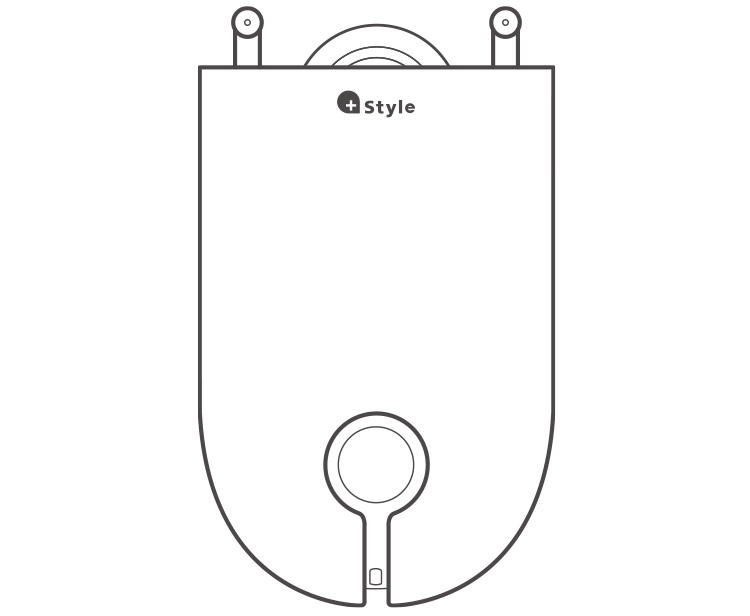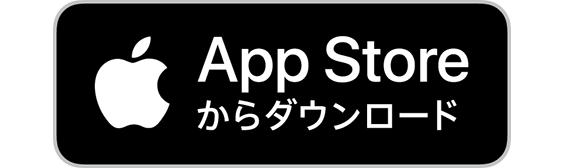1. ご注意
絵表示の意味
次の表示の区分は、表示内容を守らず、誤った使用をした場合に生じる危害や損害の程度を説明しています。
危険
この表示は、取り扱いを誤った場合、「死亡または重傷*1負う危険が切迫して生じることが想定される」内容です。
警告
この表示は、取り扱いを誤った場合、「死亡または重傷*1を負う可能性が想定される」内容です。
注意
この表示は、取り扱いを誤った場合、「軽傷*2を負う可能性が想定される場合および物的損害*3の発生が想定される」内容です。
- 重傷:失明・けが・やけど(高温・低温)・感電・骨折・中毒などで後遺症が残るもの、および治療に入院・長期の通院を要するものを指します。
- 軽傷:治療に入院や長期の通院を要さない、けが・やけど(高温・低温)感電などを指します。
- 物的損害:家屋・家財および家畜・ペット等にかかわる拡大損害を指します。
安全上のご注意
ここに示した注意事項は、お使いになる人や、他の人への危害、財産への損害を未然に防ぐための内容を記載していますので、必ずお守りください。
禁止・強制の絵表示の説明
指示に基づく行為の強制(必ず実行していただくこと)を示す記号です。
禁止(してはいけないこと)を示す記号です。
分解してはいけないことを示す記号です。
水がかかる場所で使用したり、水にぬらしたりしてはいけないことを示す記号です。
ぬれた手で扱ってはいけないことを示す記号です。
警告
お子様だけで使わせたり、乳幼児の手の届くところで使用しないでください。感電、けが、誤飲の原因となります。
無理に曲げる、落とす、傷つける、上に重いものを載せることは行わないでください。
分解や改造をしないでください。火災や感電の原因となります。
水・薬品・油等で濡らしたり、濡れた手で触れないでください。
使用中に異臭、異音、発煙、発熱、変形、破損などの異常がみられた場合、すぐに使用を中止してください。
警告
- お子様だけで使わせたり、乳幼児の手の届くところで使用しないでください。感電、けが、誤飲の原因となります。
- 無理に曲げる、落とす、傷つける、上に重いものを載せることは行わないでください。
- 分解や改造をしないでください。火災や感電の原因となります。
- 水・薬品・油等で濡らしたり、濡れた手で触れないでください。
- 水・薬品・油等で濡らしたりで、濡れた手で触れないでください。
注意
対応しているカーテンレールで使用してください。本製品の落下、動作不良や故障の原因 になります。
設置前に、必ずカーテンレールの状態と周りの環境を確認してください。カーテンレールにほこりや汚れが溜まっていないか、歪みやネジなどの突起物がないか、周りに開閉が妨げられる障害物がないか、確認してください。本製品の落下、動作不良や故障の原因になります。
設置中にカーテンレールと本製品の間に指を入れないでください。けがの原因になります。
動作中のタイヤに触れないでください。指等がタイヤに挟まれ、けがの原因になります。
本製品は電子機器ですので、静電気を与えないでください。
高温多湿の場所、温度差の激しい場所、チリやほこりの多い場所、振動や衝撃の加わる場所、強い磁気を帯びたものの近くでの使用・保管は避けてください。
注意
- 対応しているカーテンレールで使用してください。本製品の落下、動作不良や故障の原因 になります。
- 設置前に、必ずカーテンレールの状態と周りの環境を確認してください。カーテンレールにほこりや汚れが溜まっていないか、歪みやネジなどの突起物がないか、周りに開閉が妨げられる障害物がないか、確認してください。本製品の落下、動作不良や故障の原因になります。
- 設置中にカーテンレールと本製品の間に指を入れないでください。けがの原因になります。
- 動作中のタイヤに触れないでください。指等がタイヤに挟まれ、けがの原因になります。
- 本製品は電子機器ですので、静電気を与えないでください。
- 高温多湿の場所、温度差の激しい場所、チリやほこりの多い場所、振動や衝撃の加わる場所、強い磁気を帯びたものの近くでの使用・保管は避けてください。
電池に関するご注意
危険
電池のアルカリ液が眼に入ったり、皮膚・衣服に付着したときは失明やけがなどの原因になるため、多量のきれいな水で洗い流し、直ちに医師の治療を受けてください。
危険
- 電池のアルカリ液が眼に入ったり、皮膚・衣服に付着したときは失明やけがなどの原因になるため、多量のきれいな水で洗い流し、直ちに医師の治療を受けてください。
警告
発熱・破裂・発火のおそれがあるため、充電、ショート、新旧・異種電池の混用、分解、強い衝撃や振動、落下、加圧、変形、加熱、火に入れるなどしないでください。また新旧・異種電池を混用した場合、電池残量表示や電池交換通知が適切に動作しないことがあります。
(+)(ー)の向きは正しく入れてください。
使えなくなった電池はすぐにカーテンユニットから取り外してください。
長時間使わないときは、カーテンユニットから電池を取り出してください。
乳児の手の届くところに置かないでください。万一、飲み込んだと思われるときは、すぐに医師にご相談ください。
警告
- 発熱・破裂・発火のおそれがあるため、充電、ショート、新旧・異種電池の混用、分解、強い衝撃や振動、落下、加圧、変形、加熱、火に入れるなどしないでください。また新旧・異種電池を混用した場合、電池残量表示や電池交換通知が適切に動作しないことがあります。
- 乳児の手の届くところに置かないでください。万一、飲み込んだと思われるときは、すぐに医師にご相談ください。
- (+)(ー)の向きは正しく入れてください。
- 使えなくなった電池はすぐにカーテンユニットから取り外してください。
- 長時間使わないときは、カーテンユニットから電池を取り出してください。
注意
必ず単三アルカリ乾電池を使用してください。マンガン電池、ニッケル水素電池、リチウム電池などは使用しないでください。
水などの液体で濡らさないでください。
火やストーブのそば、直射日光の強いところなど、高温の場所で使用・放置しないでください。
注意
- 必ず単三アルカリ乾電池を使用してください。マンガン電池、ニッケル水素電池、リチウム電池などは使用しないでください。
- 水などの液体で濡らさないでください。
- 火やストーブのそば、直射日光の強いところなど、高温の場所で使用・放置しないでください。
電波についてのご注意
- 本製品は、電波法に基づく小電力データ通信システムの無線局の無線設備として、工事設計認証を受けています。従って、本製品を使用するときに無線局の免許は必要ありません。また、本製品は、日本国内でだけ使用できます。
- 本製品は、以下の機器や無線局と同じ周波数帯を使用します。
- 産業・科学・医療用機器
- 工場の製造ラインなどで使用されている移動体識別用の無線局(構内無線局(免許が必要な無線局)、特定小電力無線局(免許が必要でない無線局))
- アマチュア無線局(免許が必要な無線局)
- 本製品を使用する前に、近くで移動体識別用の構内無線局、特定小電力無線局、およびアマチュア無線局が運用されていないことを確認してください。
- 万一、本製品から移動体識別用の構内無線局に対して有害な電波干渉が発生した場合には、速やかに本製品の使用場所を変更するか、使用を中止してください。
- その他、本製品から移動体識別用の特定小電力無線局またはアマチュア無線局に対して有害な電波干渉が発生した場合など、何かお困りのことが起きたときは、プラススタイルお客様窓口までお問い合わせください。
警告
本製品の誤動作により重大な影響を及ぼす恐れのある機器の近くでは使用しないでください。漏液した液体に引火し、発火、破裂などの恐れがあります。
病院など、電波使用を禁止されている場所では本製品を使用しないでください。本製品の電波で医療機器(ペースメーカーなど)や電子機器に影響を及ぼす恐れがあります。
警告
- 本製品の誤動作により重大な影響を及ぼす恐れのある機器の近くでは使用しないでください。漏液した液体に引火し、発火、破裂などの恐れがあります。
- 病院など、電波使用を禁止されている場所では本製品を使用しないでください。本製品の電波で医療機器(ペースメーカーなど)や電子機器に影響を及ぼす恐れがあります。
長期間使用しない場合
長期間使わない場合、本製品をカーテンレールから取り外し、乾電池を抜いた上で高温多湿の場所や、ホコリの多い所、直射日光の当たる場所を避けて保管してください。
2. 内容物の確認
不足がある場合は、お手数ですがプラススタイルお客様窓口までご連絡ください。
- カーテンユニット(本体、フロントカバー、電池カバー)×1
<前面>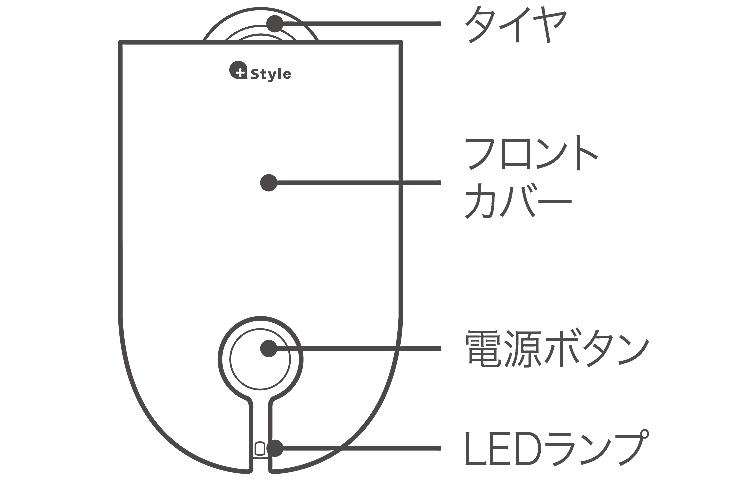

- <背面>
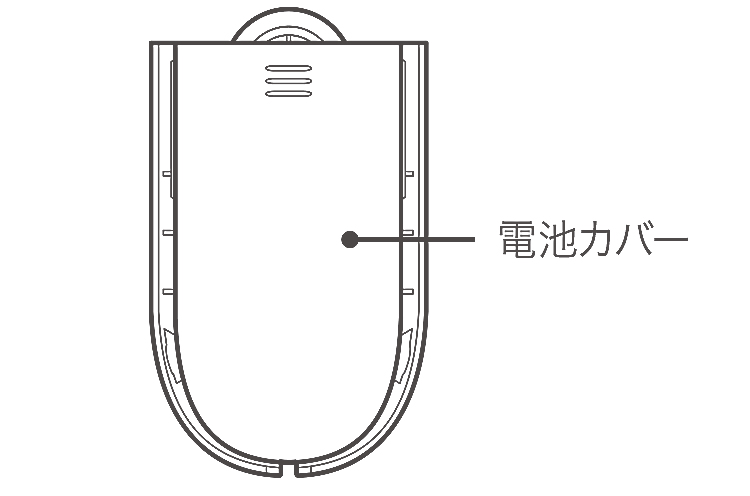

- ランナー(C 型、I 型、O 型) × 各1セット
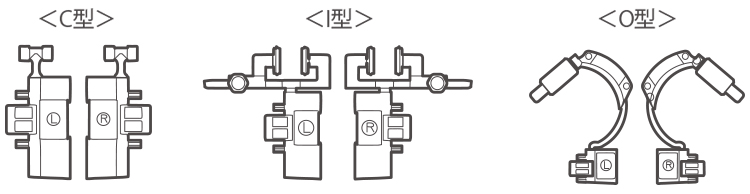
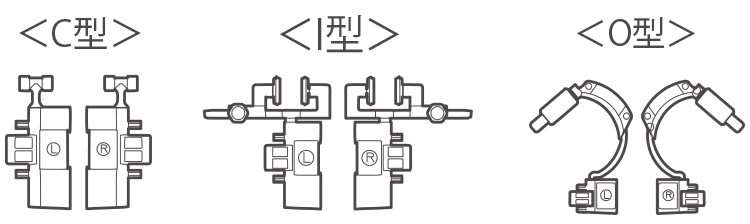
- 単3電池(お試し用)×3
- クイックガイド兼保証書(操作編(本書)、使用上の注意編)×1
- Wi-Fi接続ユニット×1(USBケーブル×1、クイックガイド×1)
- スマートカーテン(PS-CUR-B01/SET)のみに同梱されています。
3. 対応しているカーテンレール
本製品は付属のランナーを変更することによって、異なる種類のカーテンレールにご使用いただけます。対応するカーテンレールの種類とサイズおよびランナーの形状は以下のとおりです。
※カーテンやカーテンレールの状態・材質によって、正しく動作しない場合もあります。
- C型(角型)
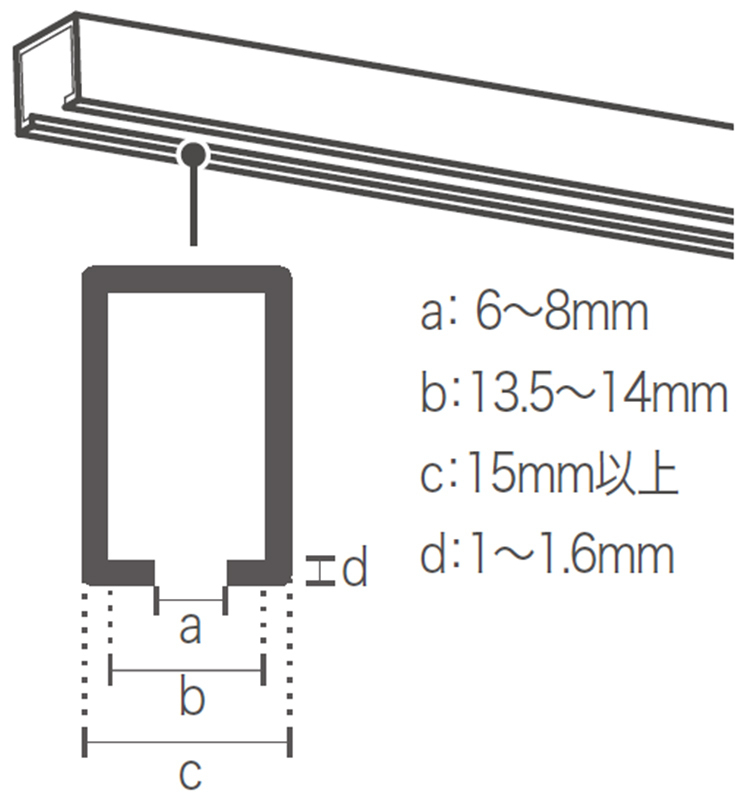
最も一般的なタイプです。
カーテンレールの断面がアルファベットのCまたは四角に似た形になっているため、このように呼ばれています。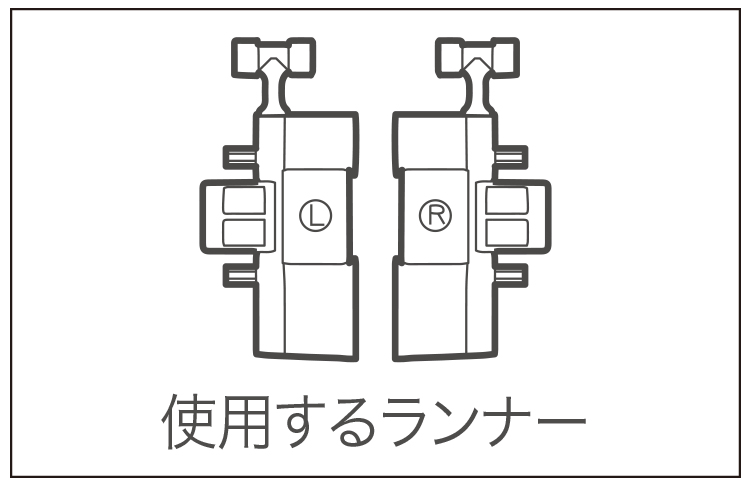
- I型
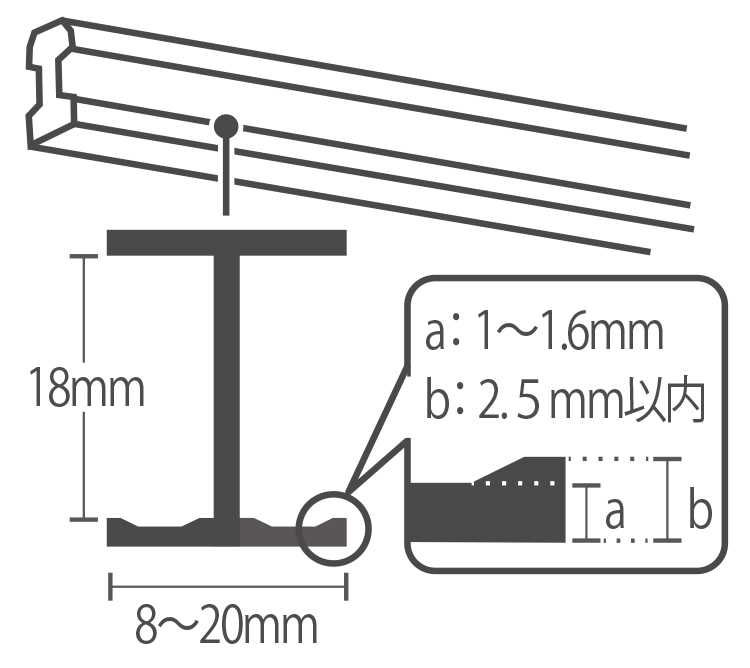
出窓などによく使われている、折り曲げ可能なタイプです。
断面がアルファベットのIに似ていることから、このように呼ばれています。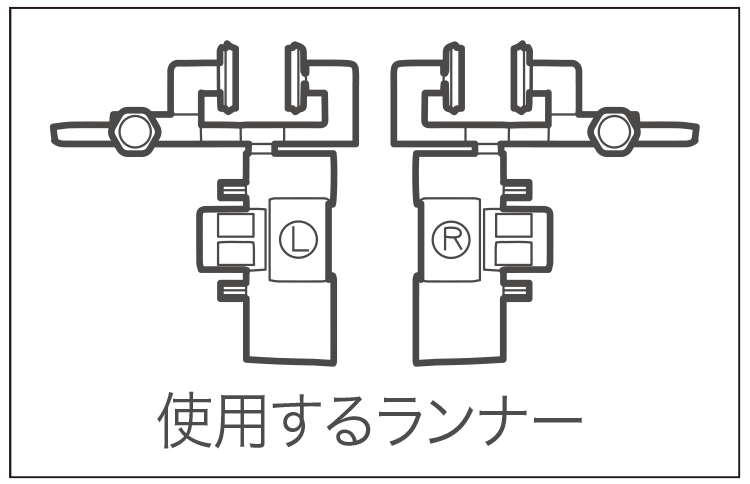
- O型
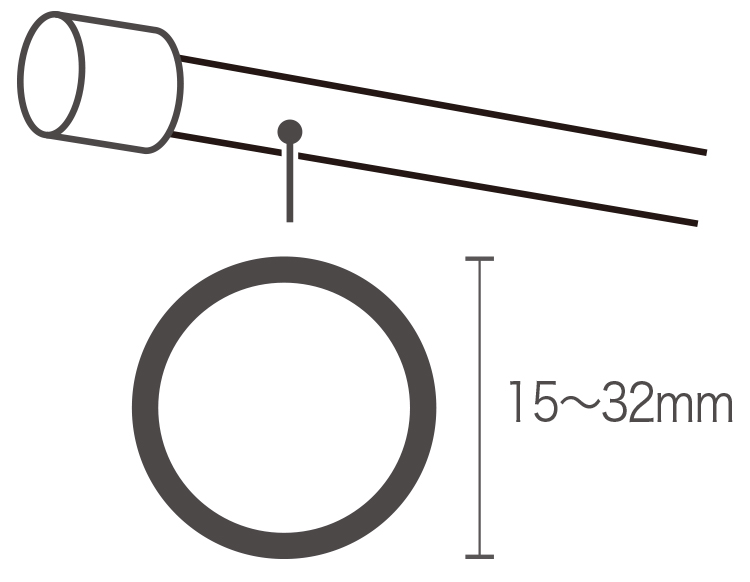
ポール状になっているカーテンレールです。

4. 本製品の取り付け
本書ではC型(角型)のカーテン取り付け手順について説明しています。
以下の動画でC型(角型)、I型、O型の取り付け手順をご確認いただけます。
※O型については、「O型カーテンレールをお使いの場合」もご覧ください。
C型の取り付け手順
- カーテンレールの種類とその周りの環境を確認する
カーテンレールの種類については、「対応しているカーテンレール」を参照してください。
注意
- 設置前に、必ずカーテンレールの状態と周りの環境を確認してください。
カーテンレールにほこりや汚れが溜まっていないか、歪みやネジなどの突起物がないか、周りに開閉が妨げられる障害物がないか、確認してください。本製品の落下、動作不良や故障の原因になります。 - 伸縮式のカーテンレールの場合、段差があるため、本製品がうまく動作しない場合があります。
- 設置前に、必ずカーテンレールの状態と周りの環境を確認してください。
- カーテンを開ける方向を決め、端までカーテンを開ける
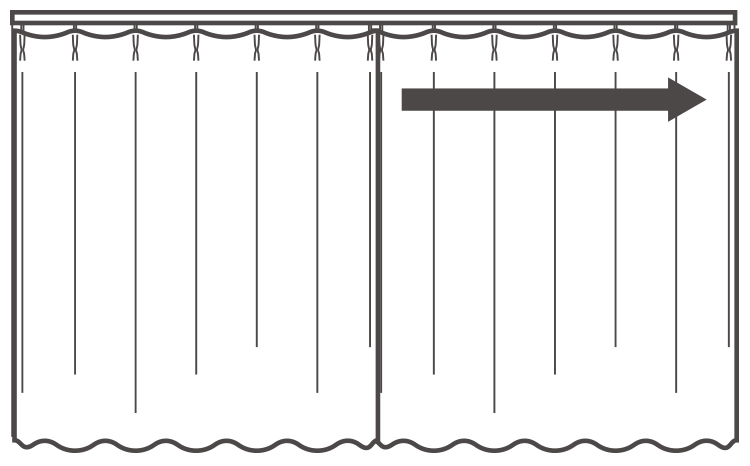
左から右の場合(両開きの右側カーテン)
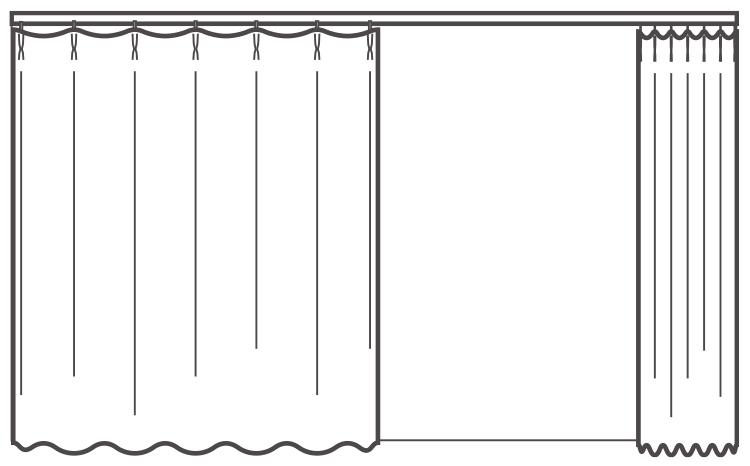
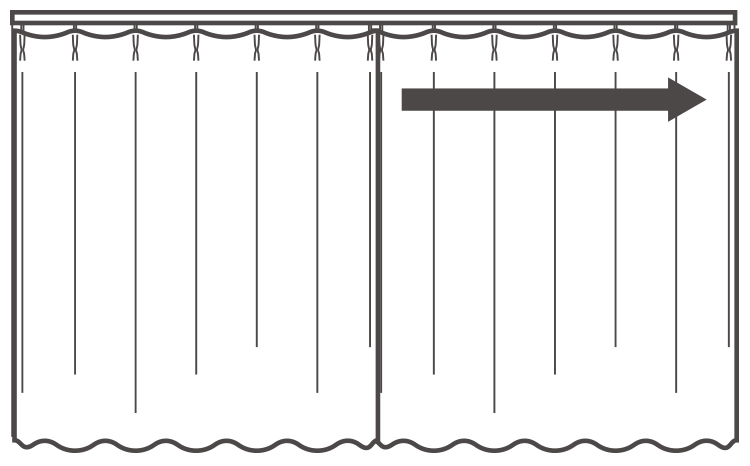
左から右の場合(両開きの右側カーテン)
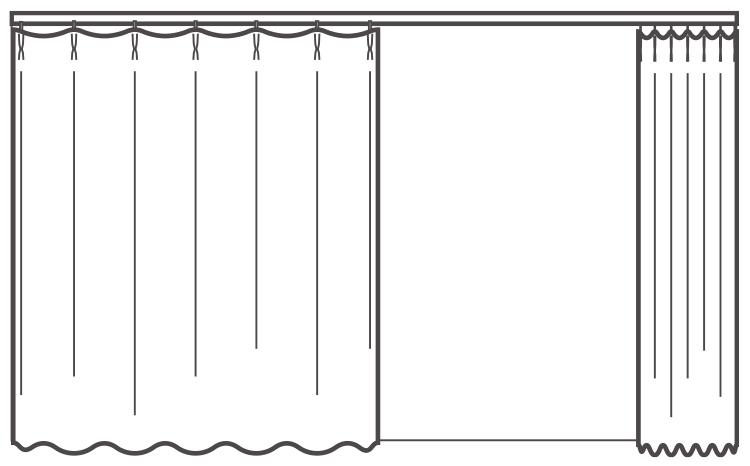
- 一番端のカーテンフックを外す
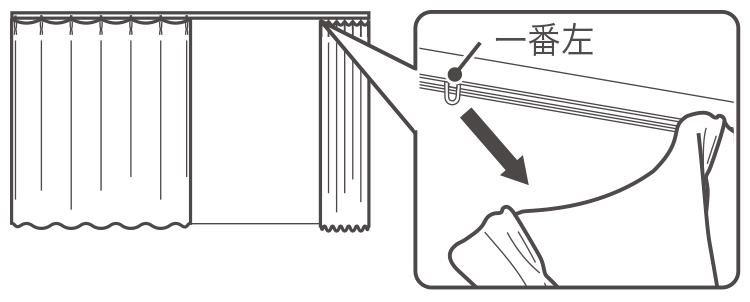
左から右に開ける場合
- 位置が動かない固定ランナーは使用しないでください。
- 右から左に開ける場合、一番右のカーテンフックを取り外してください。
- フロントカバーを取り外し、タイヤを押し込む
- カーテンユニットのサイドからフロントカバーを横に広げるようにしながら取り外します。
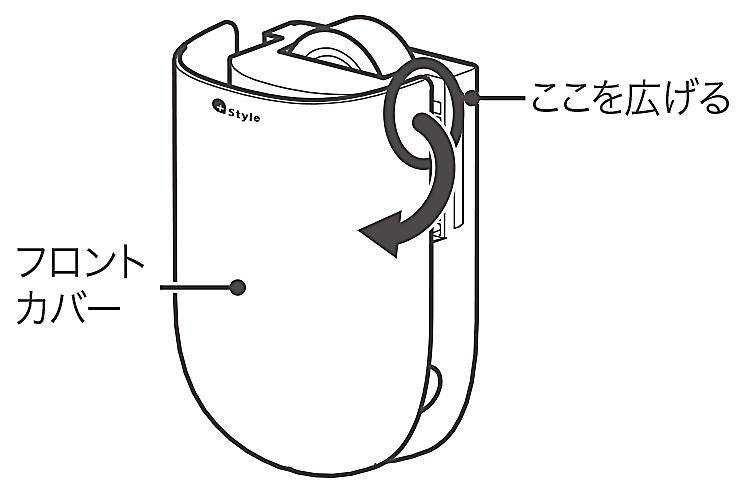
- タイヤをカチッと押し込みます。

- 電池カバーを取り外し、電池を入れてから電池カバーを戻す
- 電池カバーを下にスライドして取り外し、単3アルカリ乾電池3本を向きに注意して入れます。

※充電式電池を使用しないでください。正常に動作しなかったり、電池寿命が短くなるなどの不具合が発生する場合があります。
- 本体の凹部と電池カバーの凸部を合わせてから、電池カバーを上にスライドして戻します。
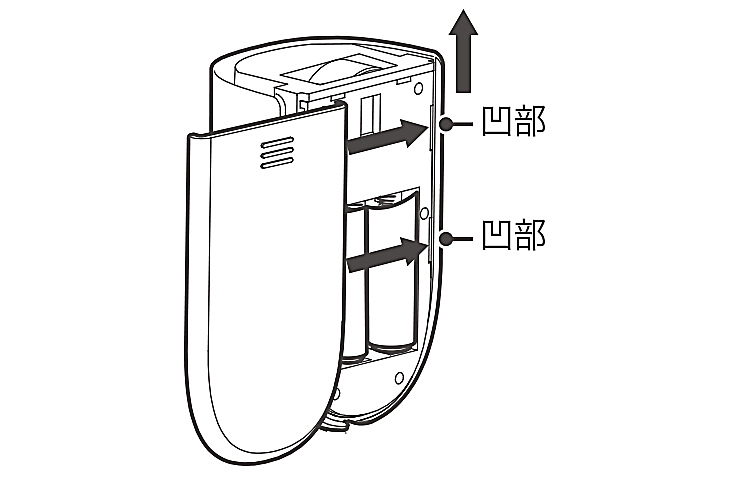
電池を入れると、LED ランプが 1 秒点灯後点滅します。

- 本体にランナーを取り付ける
- 本体の片側に、お使いのカーテンレールに対応しているランナーを左右確認してからはめます。

- 本体ともう1つのランナーを横向きにして、カーテンレールの溝(1番目と2番目のカーテンフックの間)に差し込みます。

- 本体とランナーを反時計周りに90度回して正面を向けます。
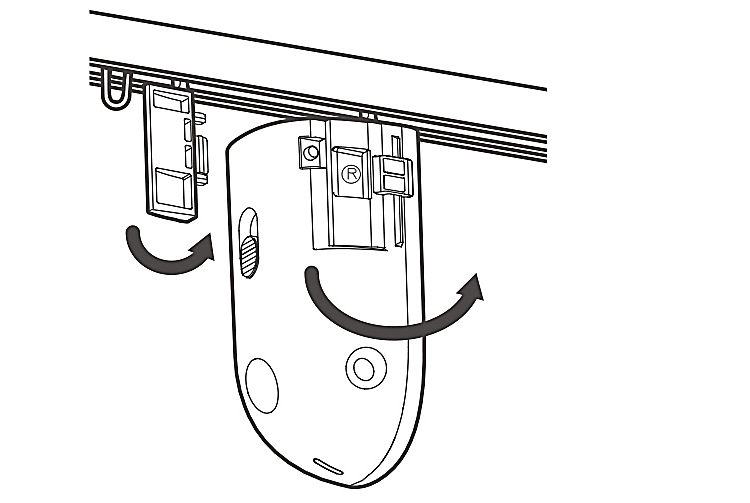
- 本体にランナーを取り付けます。
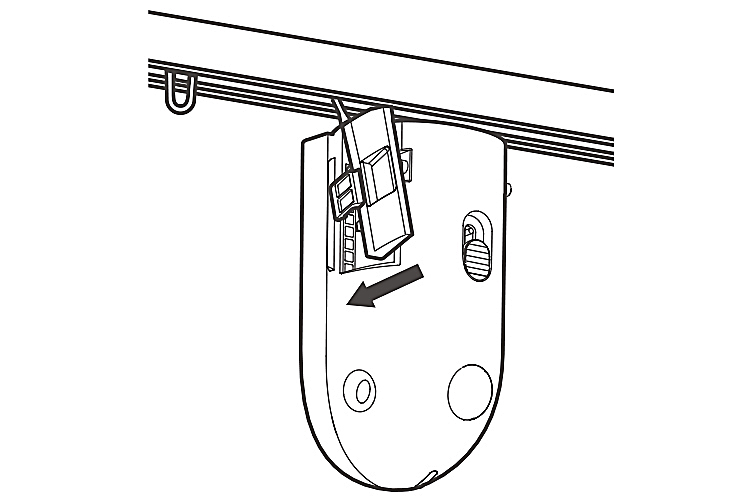
- ロック解除ボタンを押して、タイヤをカーテンレールに固定する
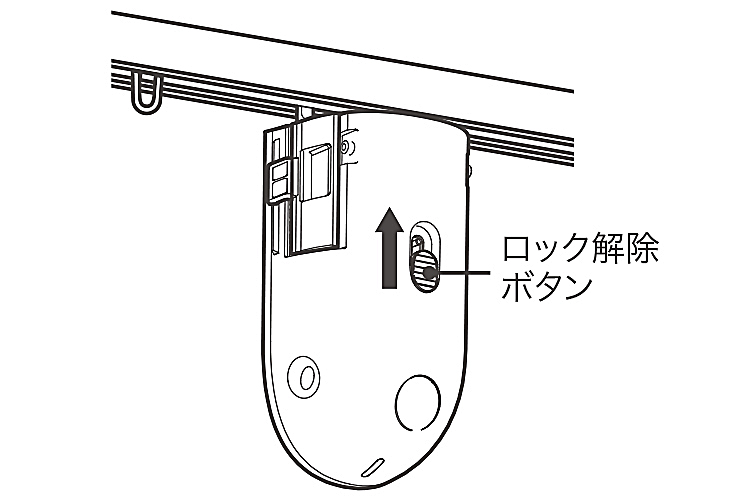
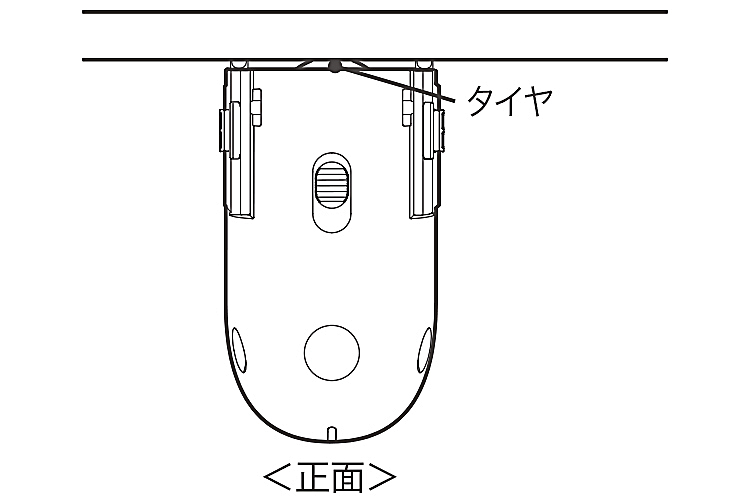
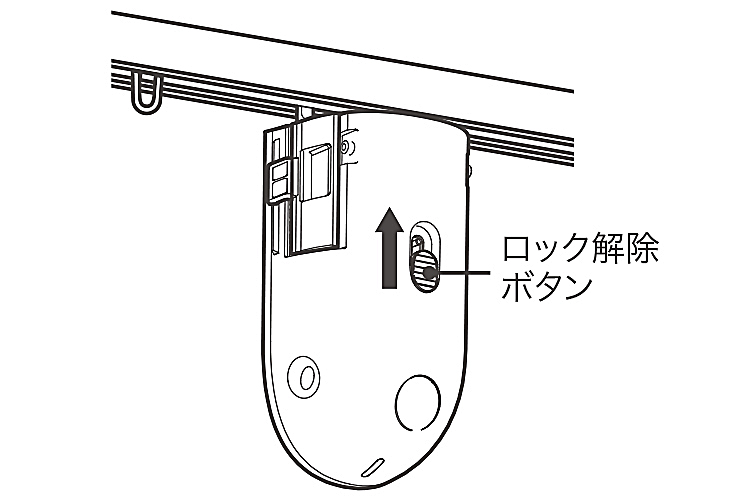
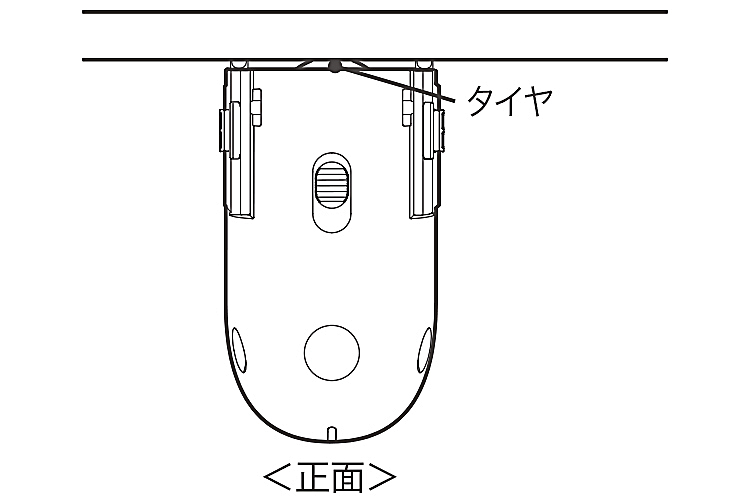
- 本体にフロントカバーをはめる
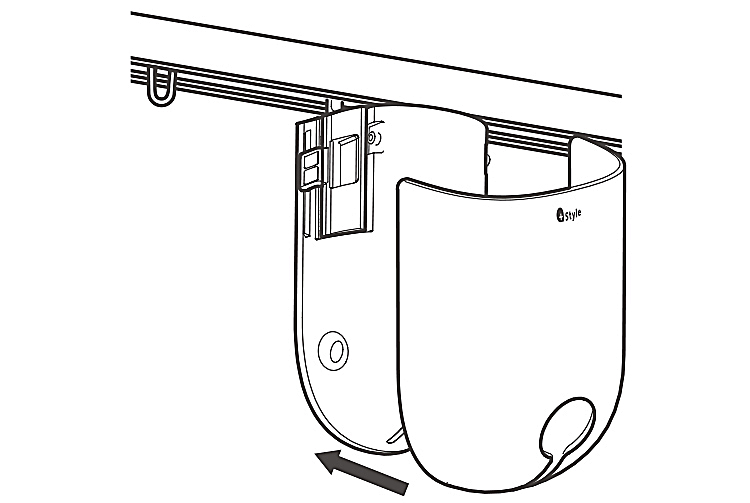
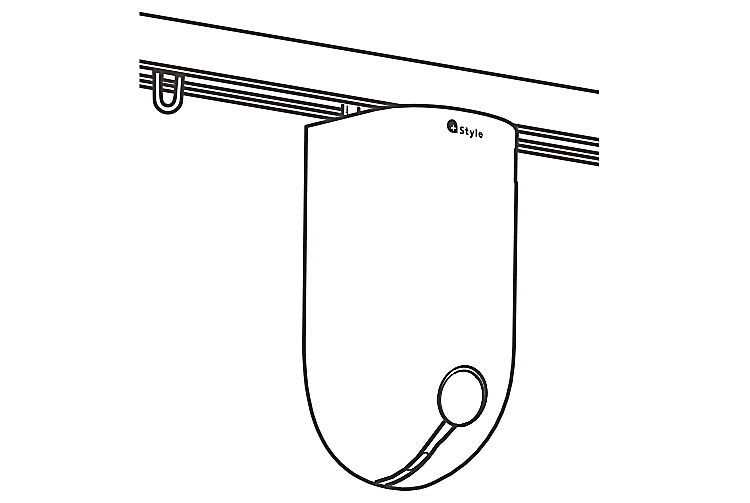
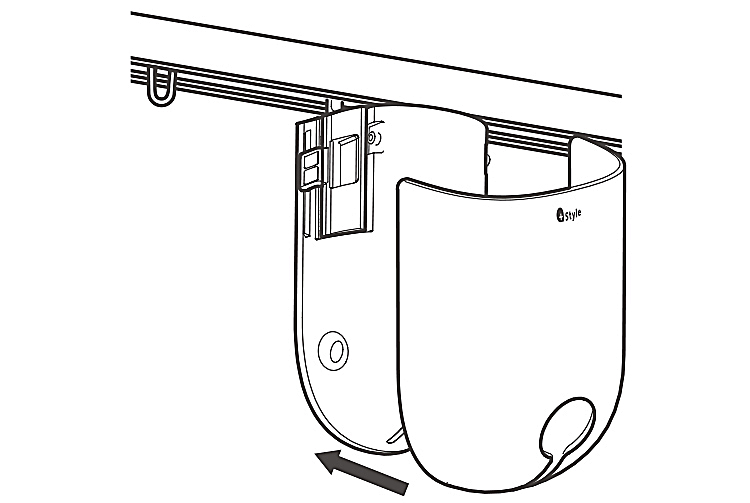
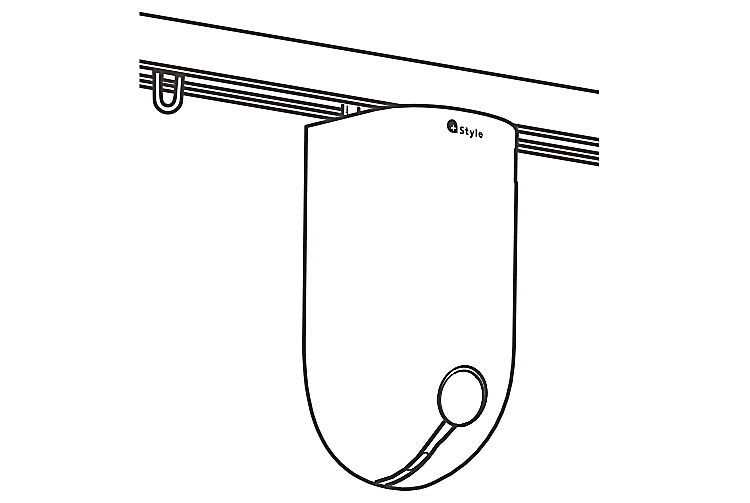
- カーテンフックの一番端をカーテンレールに戻して、カーテンユニットが隠れるようにする
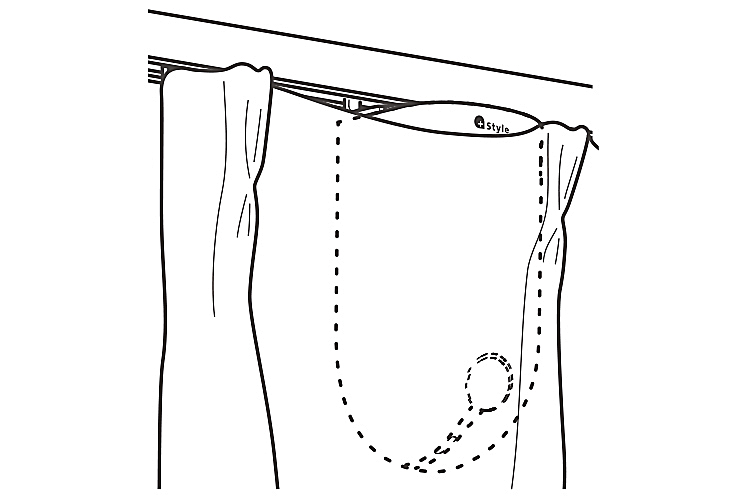
O型のカーテンレールをお使いの場合
O型カーテンレールの直径によって、ランナーを本体のどこに取り付けるのかが異なります。
以下は目安の取り付け位置ですが、お使いのカーテンレールの状態や材質にあわせて調整してください。
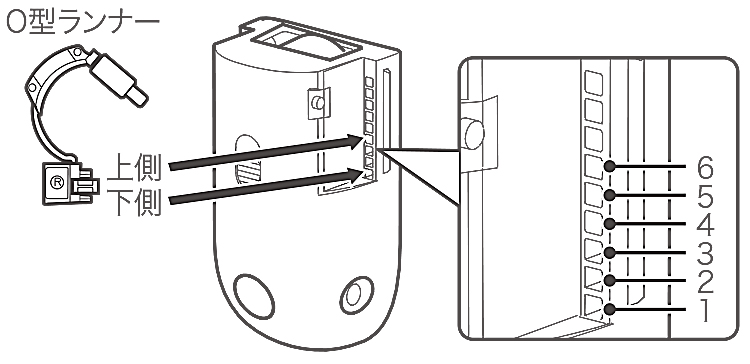
| カーテンレールの直径(mm) | 下側の取り付け位置 |
|---|---|
| 15~16mm | 1 |
| 17~20mm | 2 |
| 21~24mm | 3 |
| 25~28mm | 4 |
| 29~31mm | 5 |
| 32mm | 6 |
5. アプリのインストール
すでにアプリをインストール済みの場合、本作業は不要です。
画面例はiOSの場合です。OSやアプリのバージョンにより画面が異なることがあります。
- 専用アプリ「+Style」(プラススタイル)をインストールする。
スマホのWi-Fi設定をオンにし、App StoreまたはGoogle Playより「+Style」アプリをインストールします。
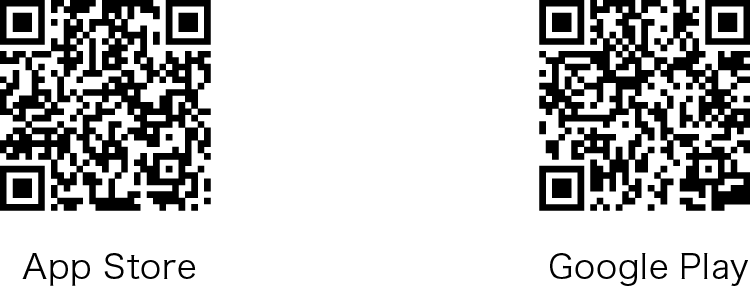
- 「+Style」アプリを開き、新しいアカウントを登録する。
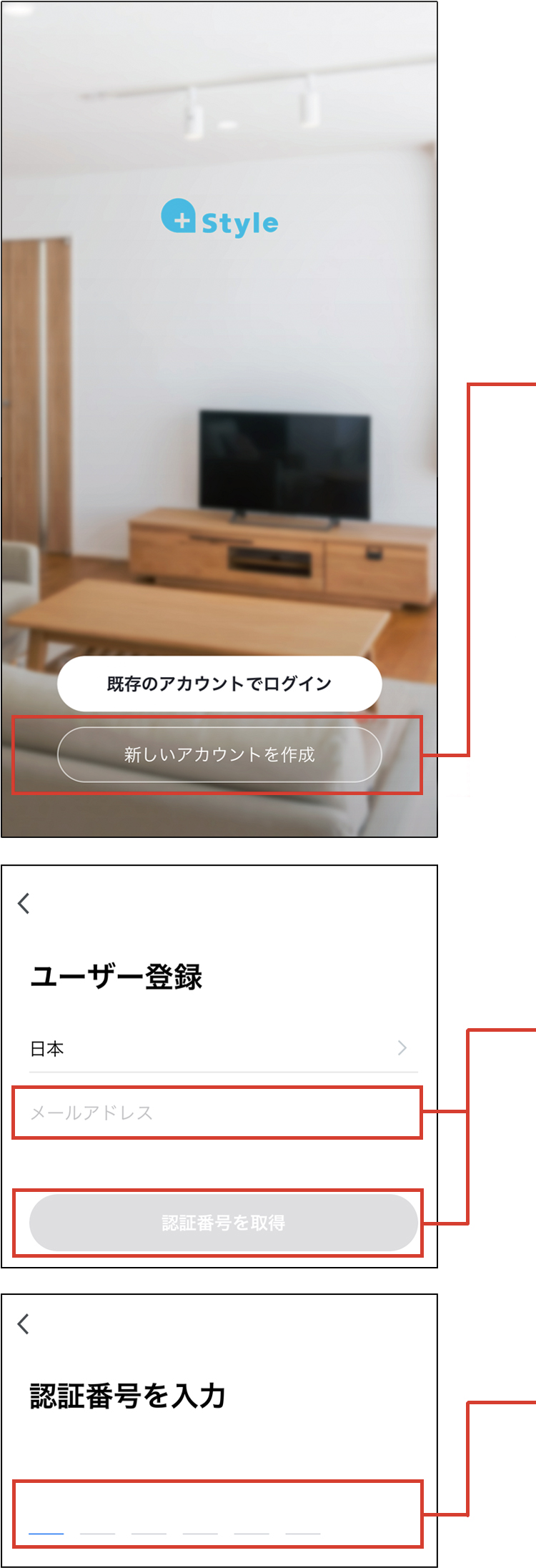
- 「新しいアカウントを作成」をタップし、「プライバシーポリシー」を確認して、同意します。
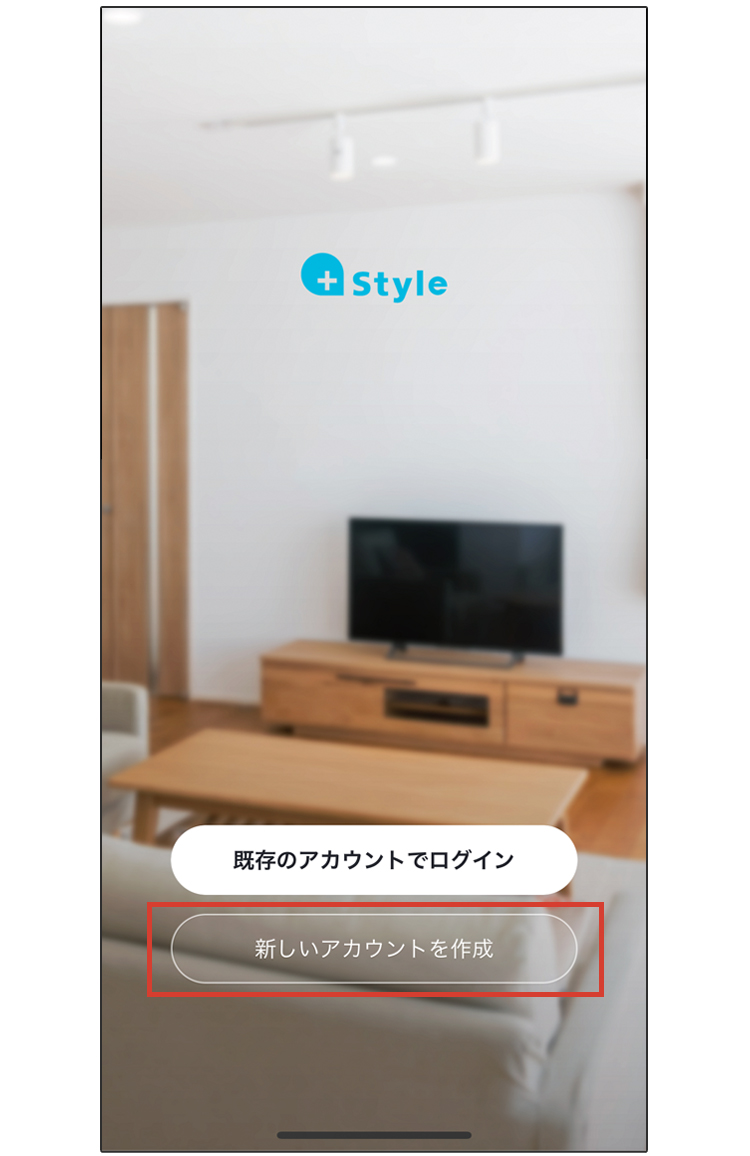
- 有効なメールアドレスを入力し、認証番号を取得します。
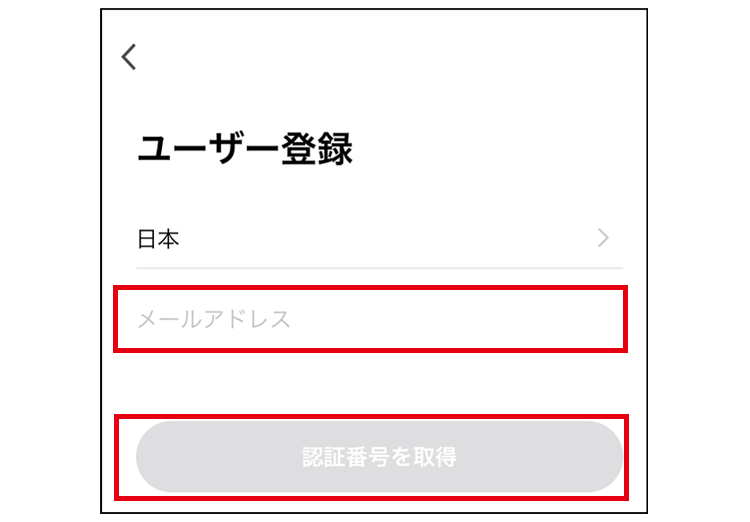
- 認証番号を入力して、パスワードを設定し、「完了」をタップします。
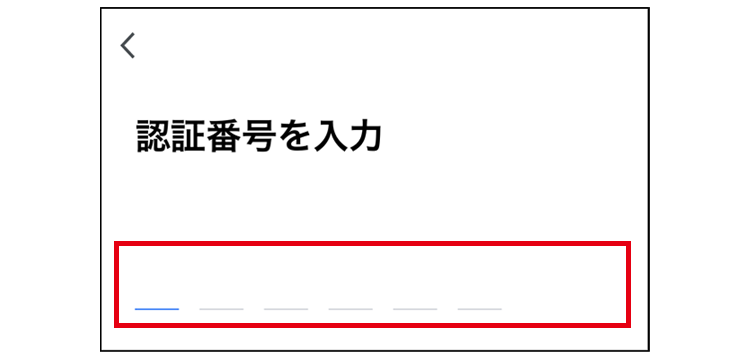
- 「新しいアカウントを作成」をタップし、「プライバシーポリシー」を確認して、同意します。
-
通知送信・位置情報利用の設定とグループの作成をし、完了する。
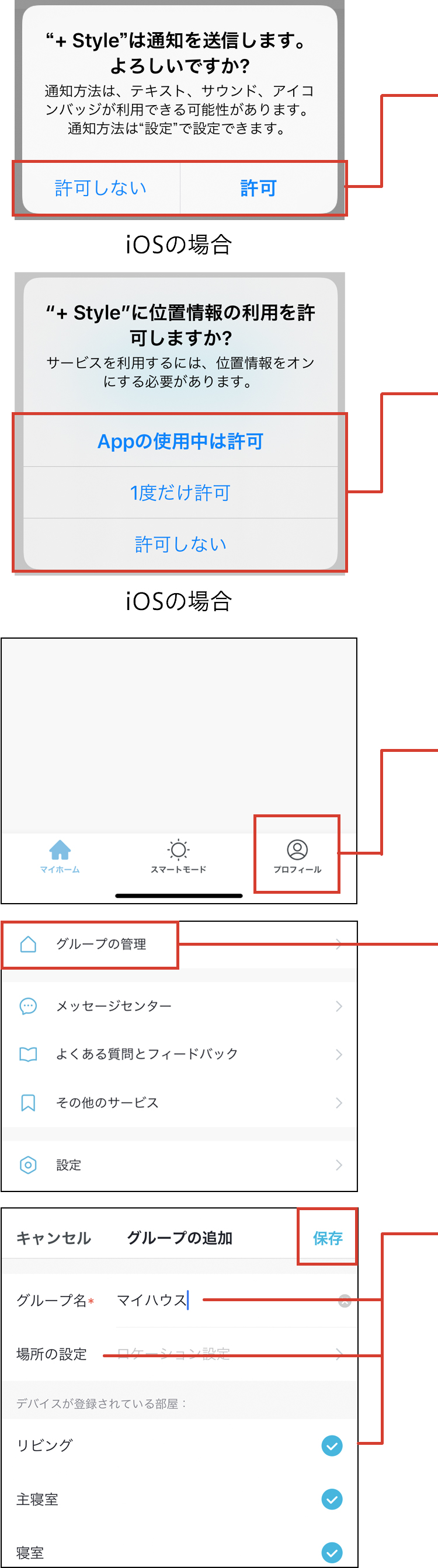
- 通知の送信の「許可」または「許可しない」をタップします。
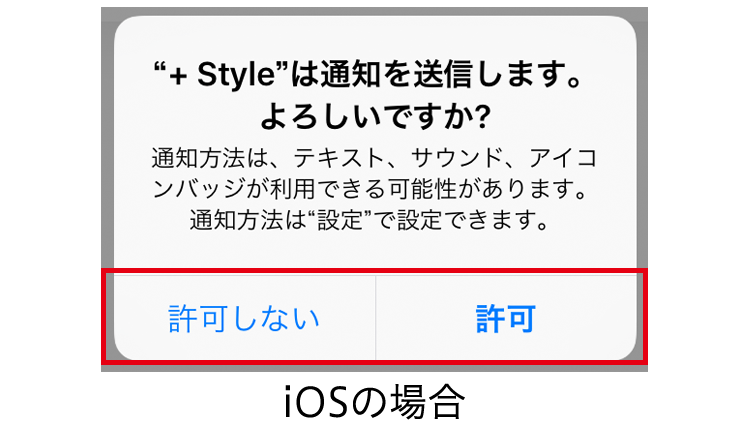
- 位置情報の利用を「App の使用中は許可」、「1 度だけ許可」、 または「許可しない」をタップします。
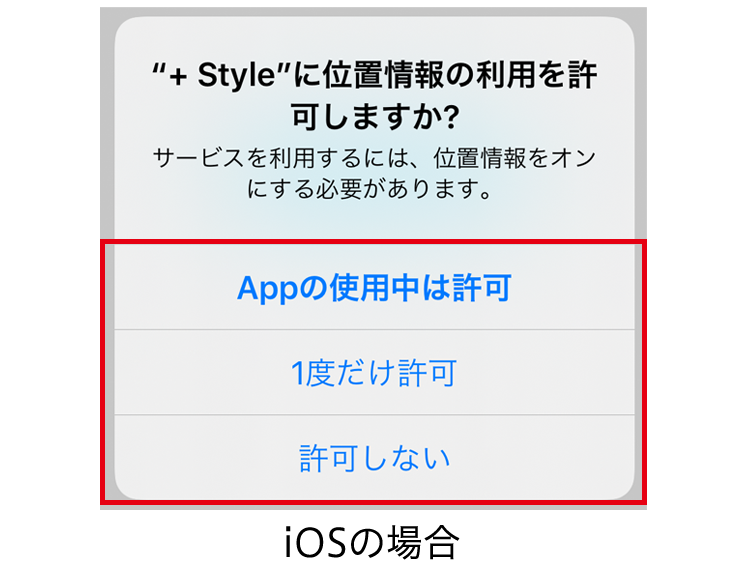
- 「プロフィール」をタップします。
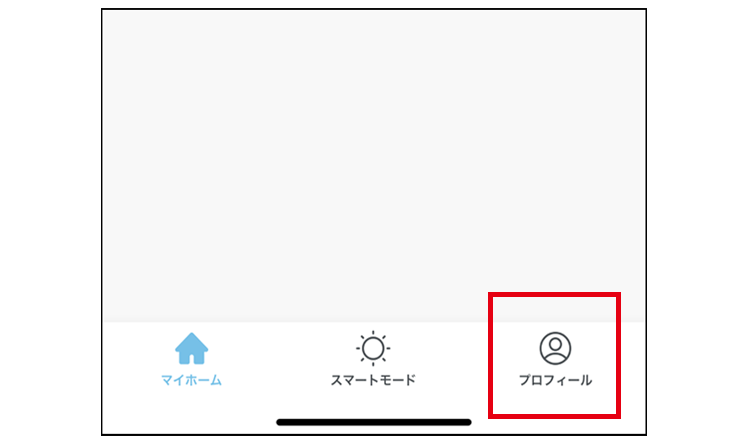
- 「グループの管理」をタップします。
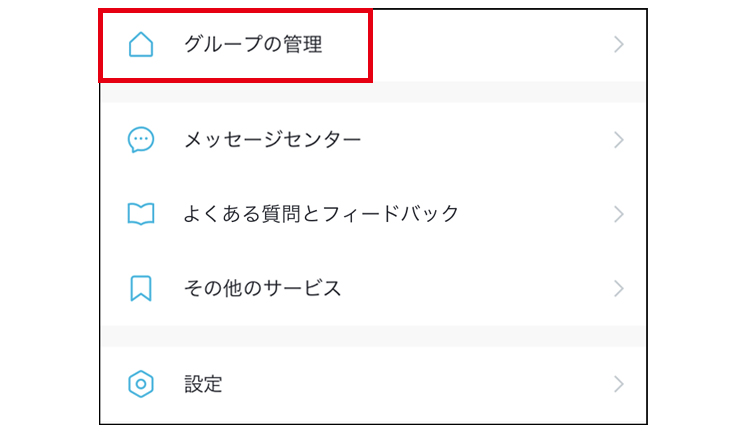
- グループ名や場所の設定、部屋の選択をおこない、「保存」を タップします。
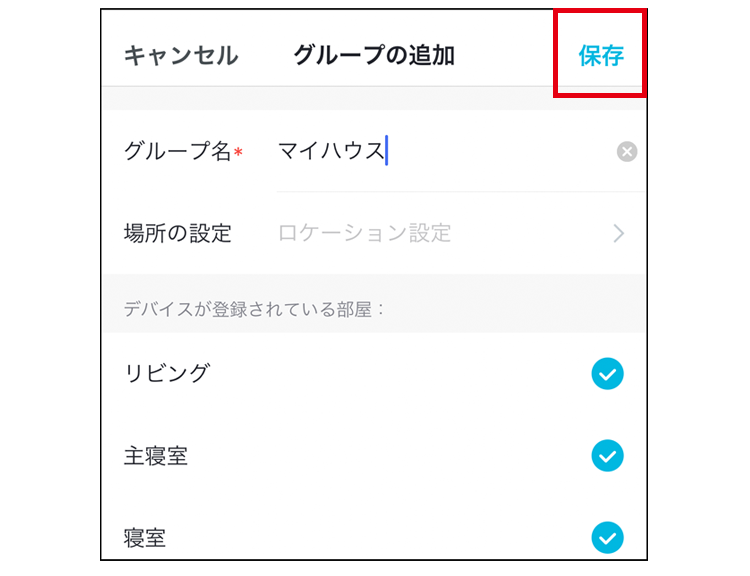
- 通知の送信の「許可」または「許可しない」をタップします。
6. デバイスの追加とカーテンの位置合わせ
本製品を使用するには、デバイスの追加とカーテンの位置合わせを行う必要があります。
※画面例はiOSの場合です。 OSやアプリのバージョンにより画面が異なることがあります。
事前準備
スマホの設定でBluetoothをオンにする
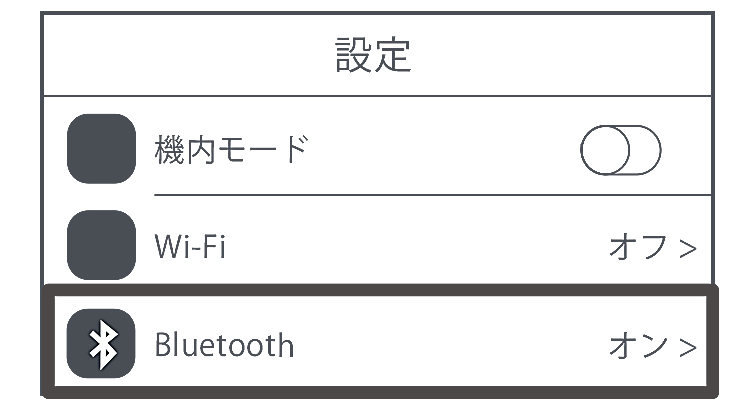
デバイスを追加する
この手順は、Wi-Fi接続ユニットを使う場合と使わない場合で異なります。
- 「+Styleデバイスと連携したりスマートスピーカーと使用したりする場合」(Wi-Fi接続ユニットを使用)
スマートカーテン(PS-CUR-B01/SET)をお持ちでWi-Fi接続ユニットを使用する場合、こちらの手順に従ってください。ただし、両開きのカーテンの場合、「両開きのカーテンで使用する」の手順に従ってください。 - 「他の+Styleデバイスやスマートスピーカーと使用しない場合」(Wi-Fi接続ユニットを使用しない)
カーテンユニット(オプション)(PS-CUR-B01)のみをお持ちの場合など、Wi-Fi接続ユニットを使用しない場合、こちらの手順にしたがってください。
+Styleデバイスと連携したりスマートスピーカーと使用したりする場合
- Wi-Fi接続ユニットを設置する
- 本製品を安定した水平な場所に置き、USBケーブルを充電用ポートに挿入する
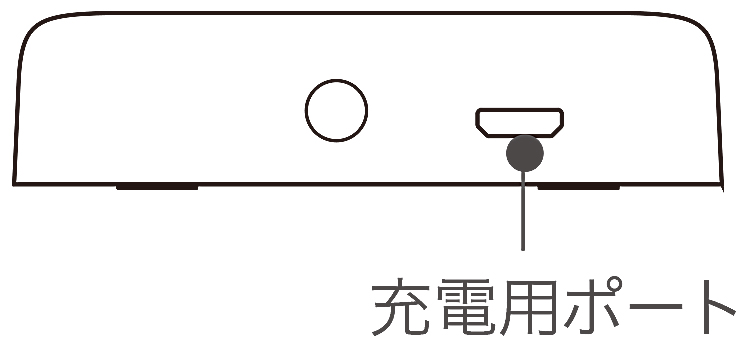
- USB ACアダプター(お客様にてご用意)をコンセントに接続する
- 本製品を安定した水平な場所に置き、USBケーブルを充電用ポートに挿入する
- 「+Style」アプリにデバイス(Wi-Fi接続ユニット)を追加する
- スマホがWi-Fiに接続しているか確認する
- 2.4GHz帯(IEEE 802.11 b/g/n)のアクセスポイントを指定してください。
- あらかじめスマホのBluetooth設定をオンにしてください。

- 本体のWi-Fiステータスランプが点滅、BLEステータスランプが点灯状態になっていることを確認してください。
- 上記状態になっていない場合はスイッチ/リセットボタンを約5秒間押してください。
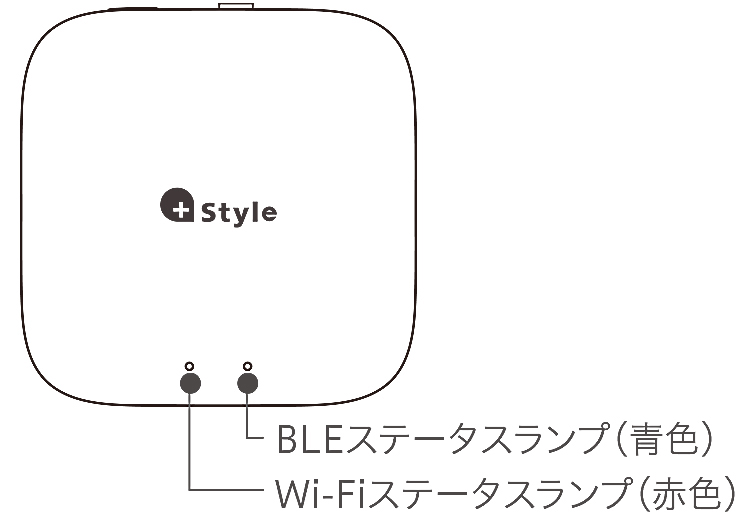
- 画面右上の「+」をタップします。
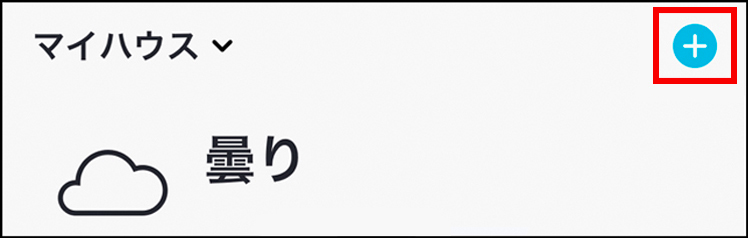
- 追加されるデバイスの確認をするポップアップが表示されますので「追加する」をタップします。
- ポップアップが表示されない場合、画面上部の「デバイスを検索」をタップしてデバイスを検索してください。
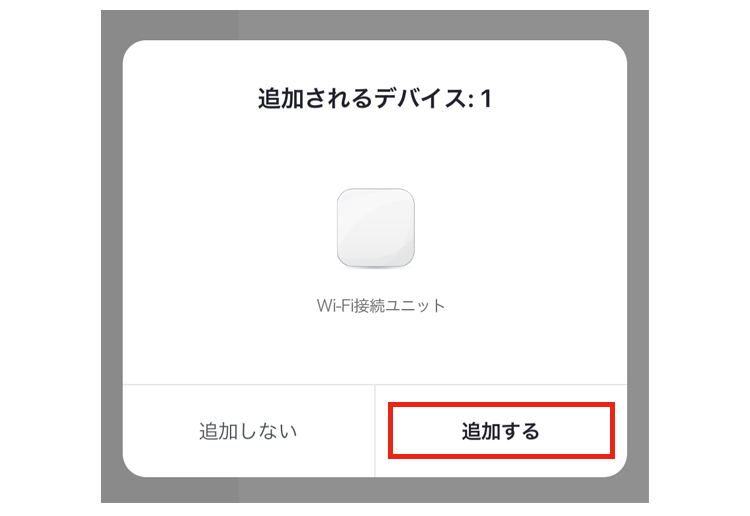
- 画面右上の「+」をタップします。
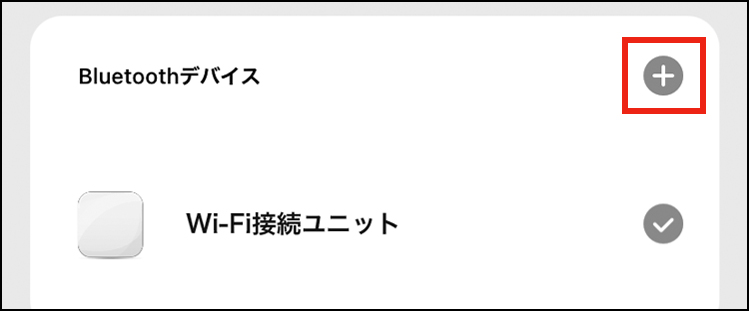
- Wi-Fiルーターのパスワードを入力して「次へ」をタップし、接続進捗が100%となるまでお待ちください。
- iOS端末をお使いでSSIDが表示されない場合、「設定 → +Style → 位置情報」の「このAppの使用中のみ許可」をタップし、チェックを入れてください。
- デバイスの名前や部屋を設定し、「完了」をタップします。
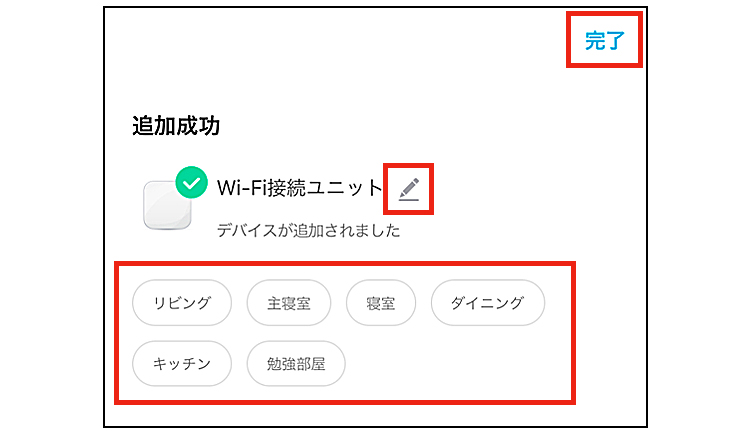
- 「+Style」アプリにデバイス(カーテンユニット)を追加する
- カーテンユニットの電源ボタンを5秒以上長押しします。
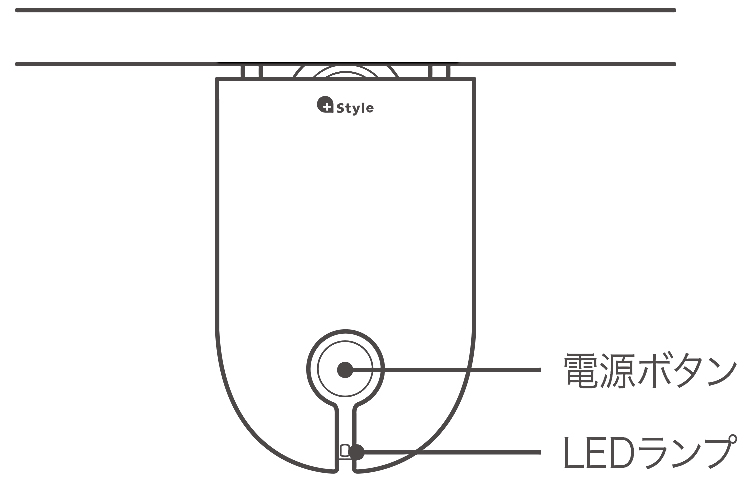
LEDランプが点滅します。
- 「+Style」アプリのホーム画面で「Wi-Fi接続ユニット」をタップして、表示されるWi-Fi接続デバイスの画面で「デバイスを検索」をタップし、「点滅が確認出来たら、次へ」をタップします。
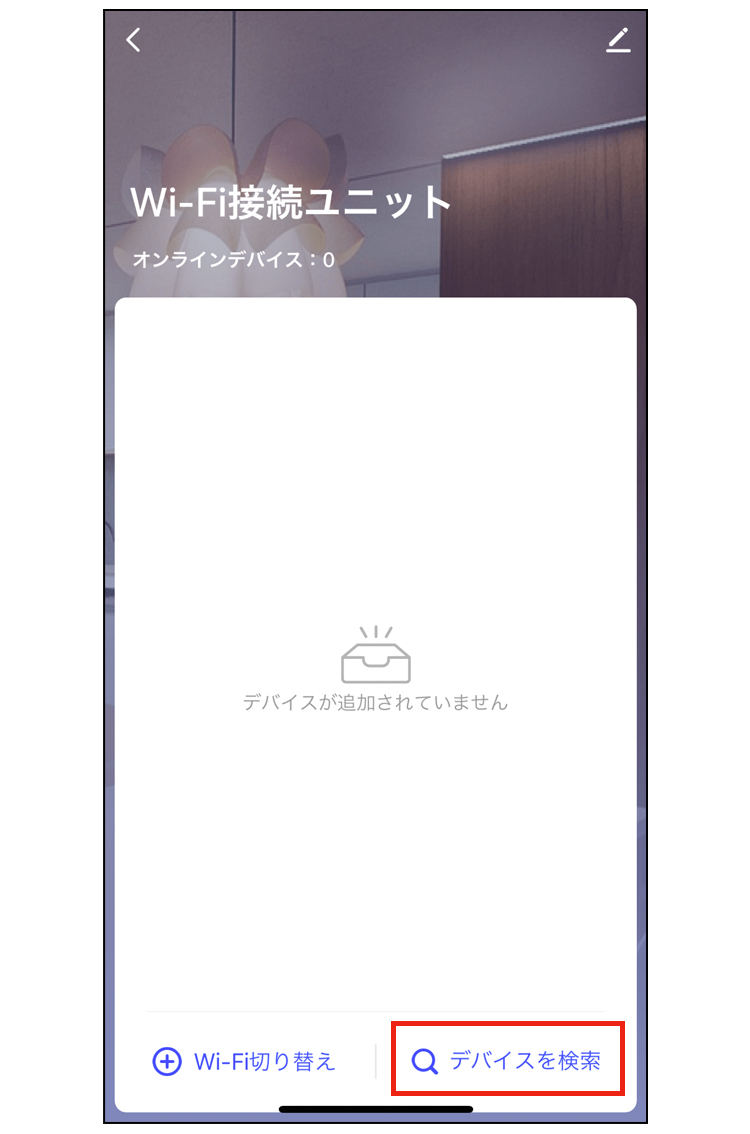
- 「スマートカーテン」が表示されたら「完了」をタップします。
- 「デバイスが追加されました」とメッセージが表示されたら、「完了」をタップします
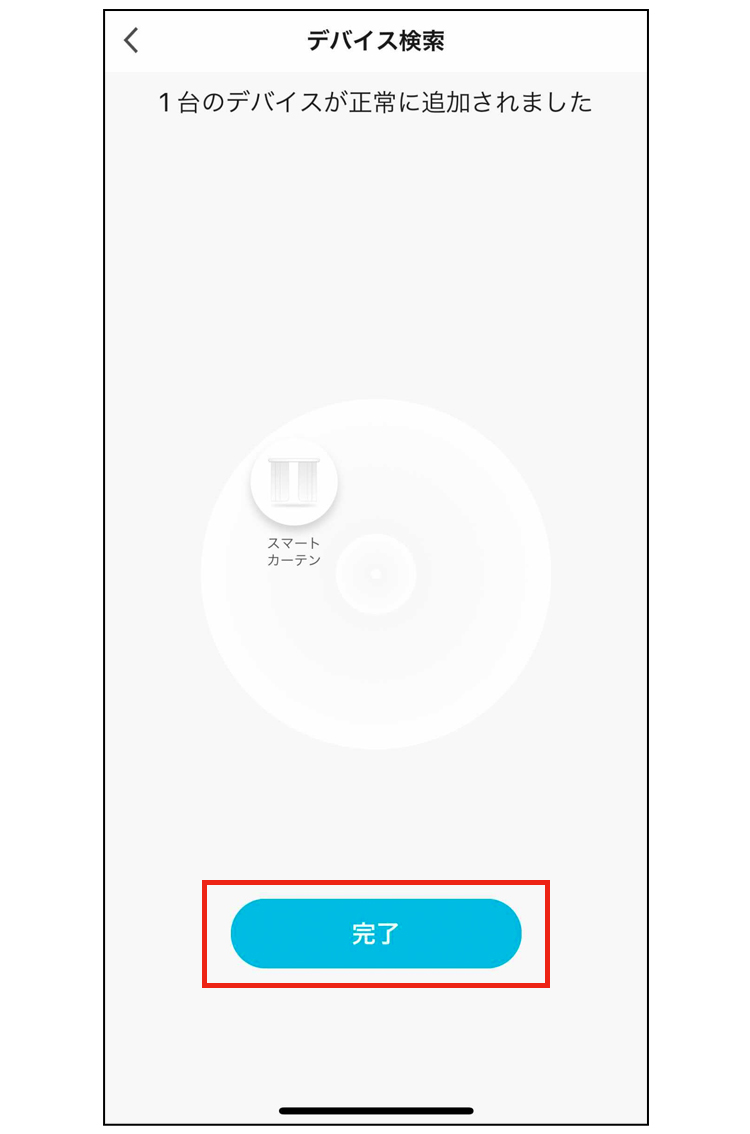
- Wi-Fi接続ユニットに接続されているデバイスのリストが表示されたら、「スマートカーテン」をタップします。
「カーテンユニットの位置合わせをする」に進んでください。
- カーテンユニットの電源ボタンを5秒以上長押しします。
他の+Styleデバイスやスマートスピーカーと使用しない場合
- 「+Style」アプリにデバイス(カーテンユニット)を追加する
- カーテンユニットの電源ボタンを5秒以上長押しします。
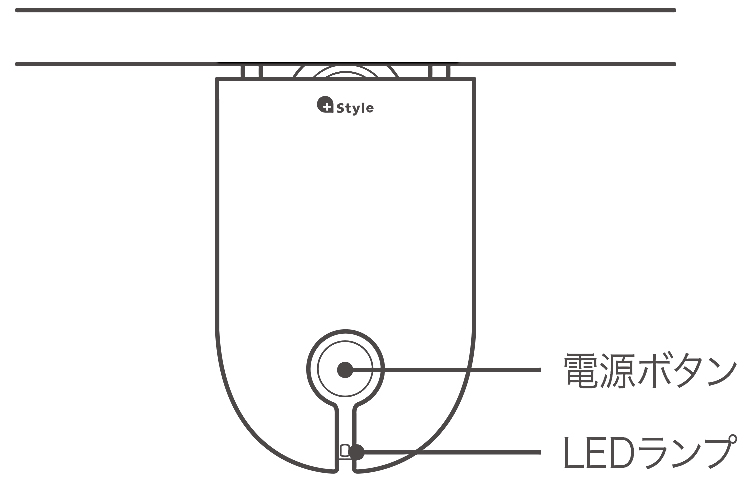
LEDランプが点滅します。
- 画面右上の「+」をタップします。
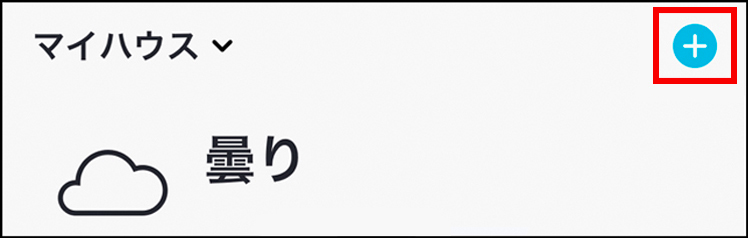
- 追加されるデバイスの確認をするポップアップが表示されますので、「追加する」をタップします。
- ポップアップが表示されない場合、画面上部の「デバイスを検索」をタップしてデバイスを検索してください。
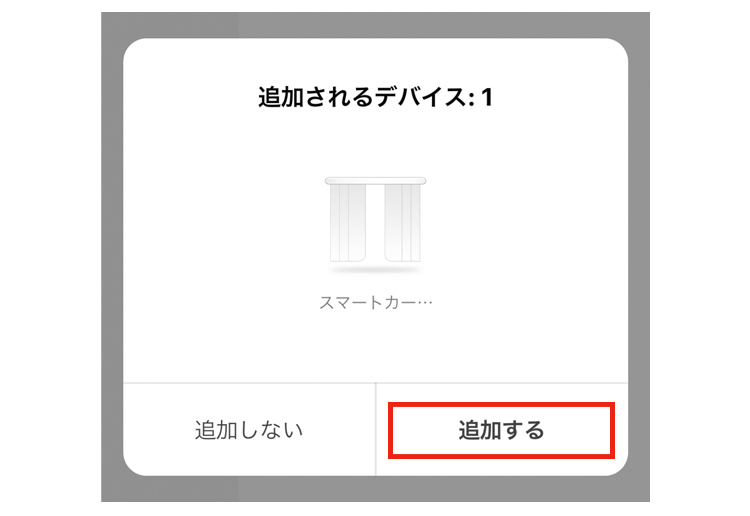
- 「Bluetoothデバイス」の「+」ボタンをタップしてください。

- 100%になるまでお待ちください。
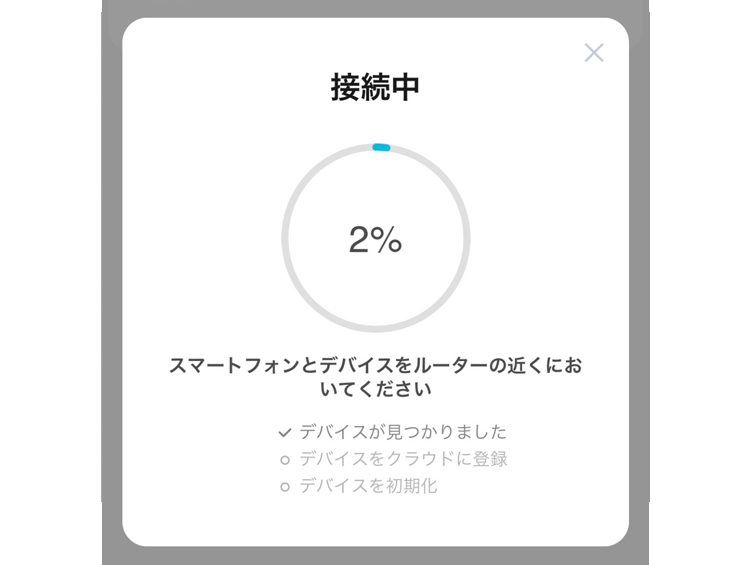
- デバイスの名前や部屋を設定し、「完了」をタップします。
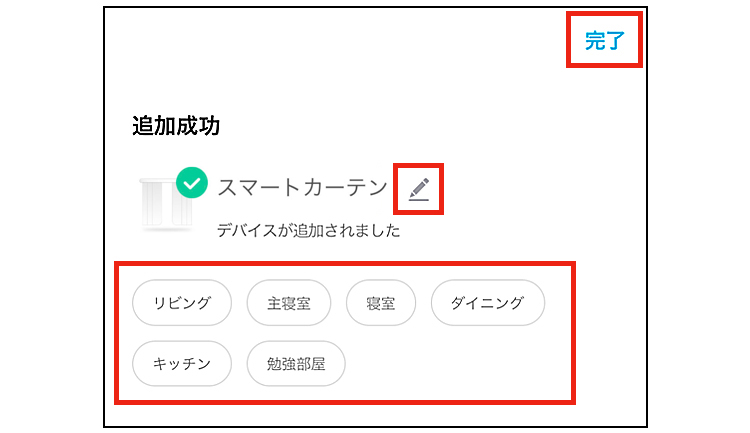
「カーテンユニットの位置合わせをする」に進んでください。
- カーテンユニットの電源ボタンを5秒以上長押しします。
カーテンユニットの位置合わせをする
- カーテンが開いていることを確認します。
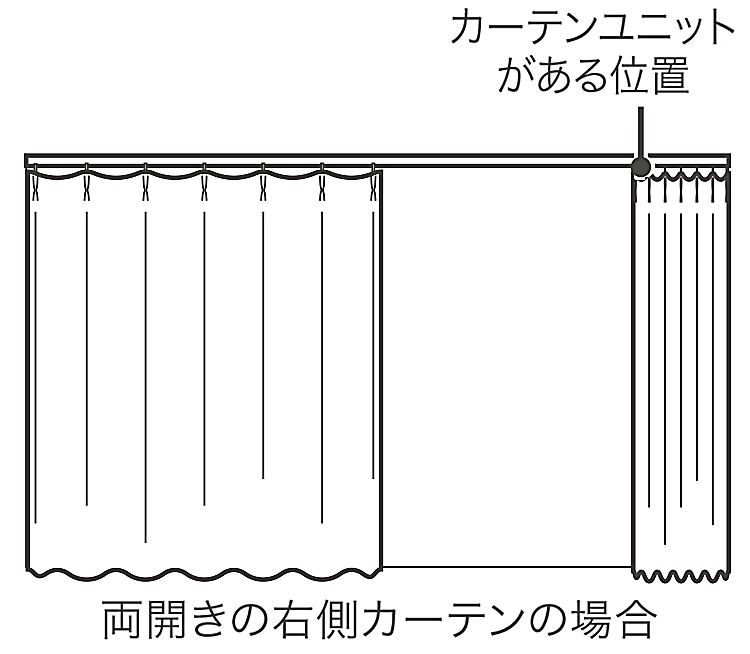
- カーテンを開ける方向を「右」/「左」から選び、「次へ」をタップします。
- 両開きの場合に右側のカーテンを開けるときや、片開きの場合に左から右に開けるときに「右」を選択します。
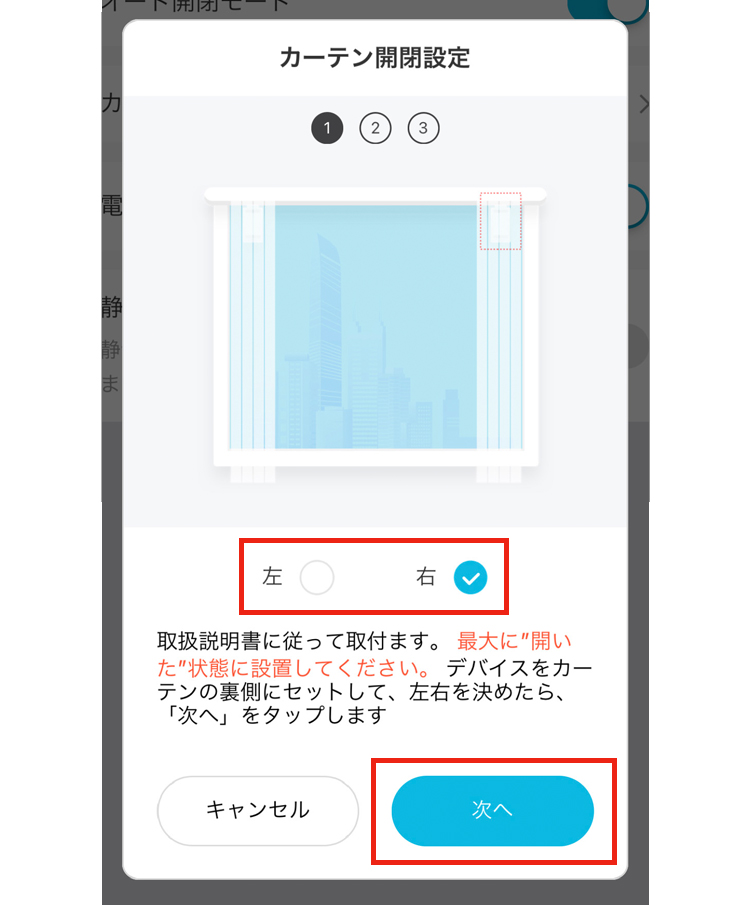
- 「<」または「>」をタップして、カーテンユニットが片開きの場合カーテンレールの端、両開きの場合カーテンレールの中央まで移動したら「II」をタップして、「次へ」をタップします。
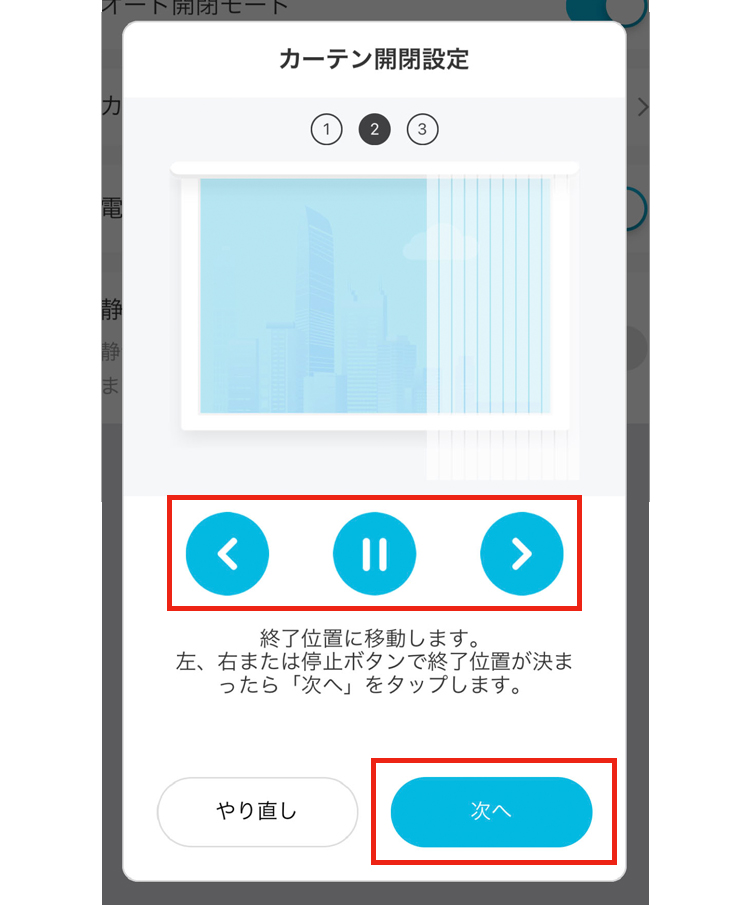
- 「<」または「>」をタップして、カーテンユニットを手順①で位置合わせを開始したときの位置まで戻したら「ll」をタップして、「完了」をタップします。
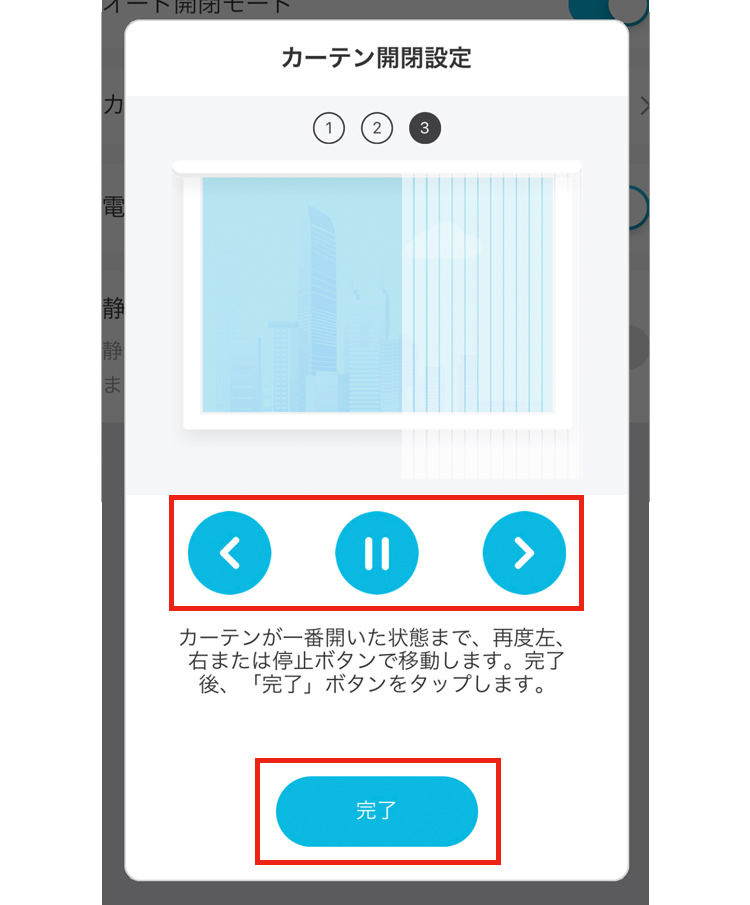
本製品を使用できます。
※設定完了後、カーテンユニットが少し閉まる動作をしますが、誤作動ではありません。
両開きのカーテンで使用する
両開きカーテンをお使いの場合、カーテンユニット2台のご用意とシーン設定が必要です。
- カーテンユニットを2台用意する
- デバイスの追加とカーテンユニットの位置合わせを行う
「●+Styleデバイスと連携したりスマートスピーカーと使用したりする場合」と「カーテンユニットの位置合わせをする」に従って、2台それぞれ、設定する。
- シーン設定をする
- 「+Style」アプリの「カーテン」画面で
 をタップして設定画面を表示し、2台のカーテンユニットの名前を「右のカーテン」、「左のカーテン」などに名前を変えます。
をタップして設定画面を表示し、2台のカーテンユニットの名前を「右のカーテン」、「左のカーテン」などに名前を変えます。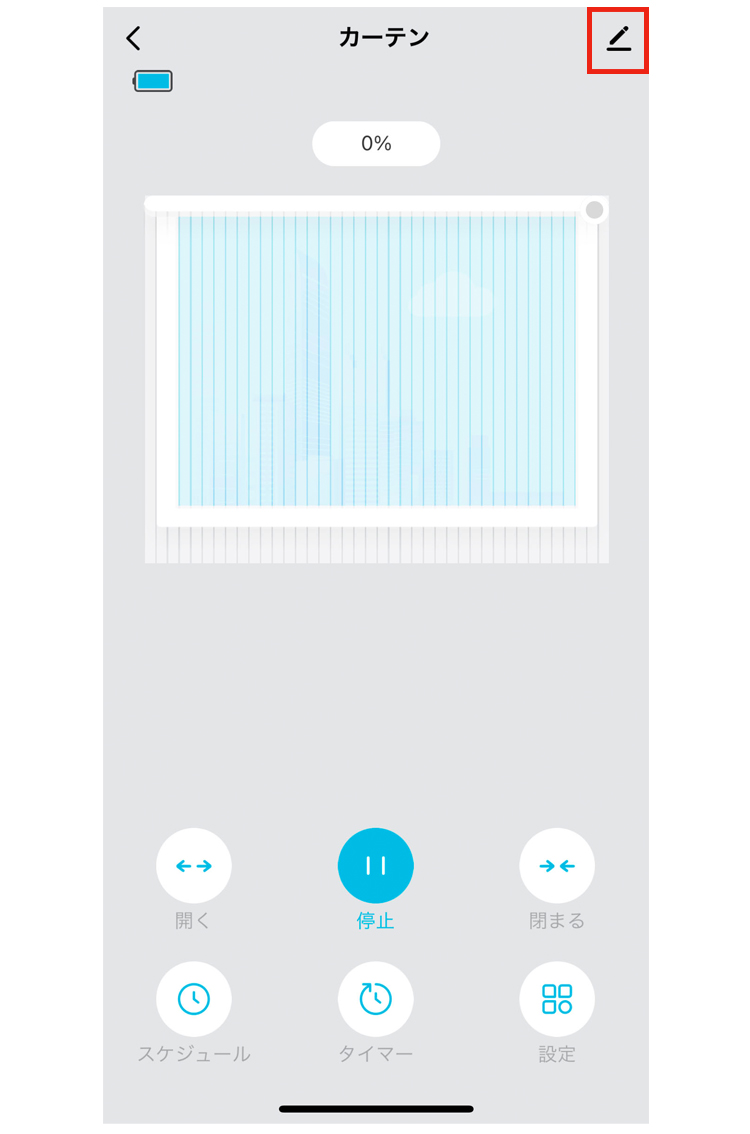
- 「+Style」アプリのホーム画面で「スマートモード」をタップします。
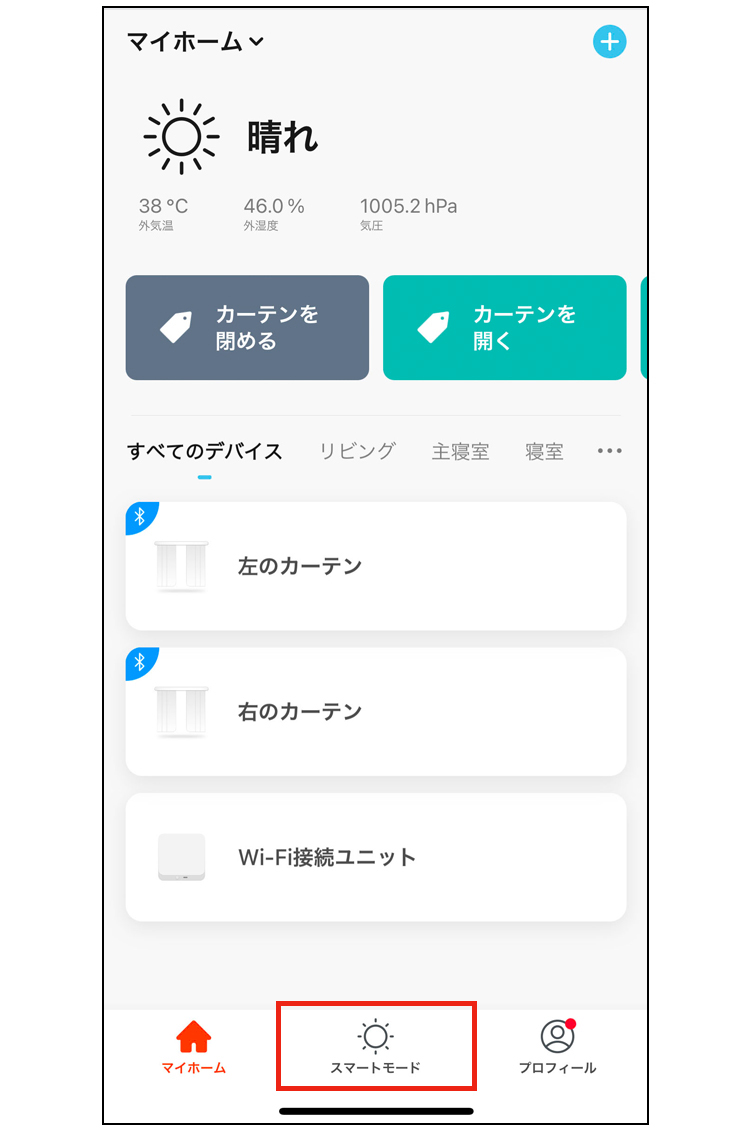
- 以下のようにカーテンを開く場合のシーン設定をします。
※シーン設定について詳しくは、「スマートモード画面」をご覧ください。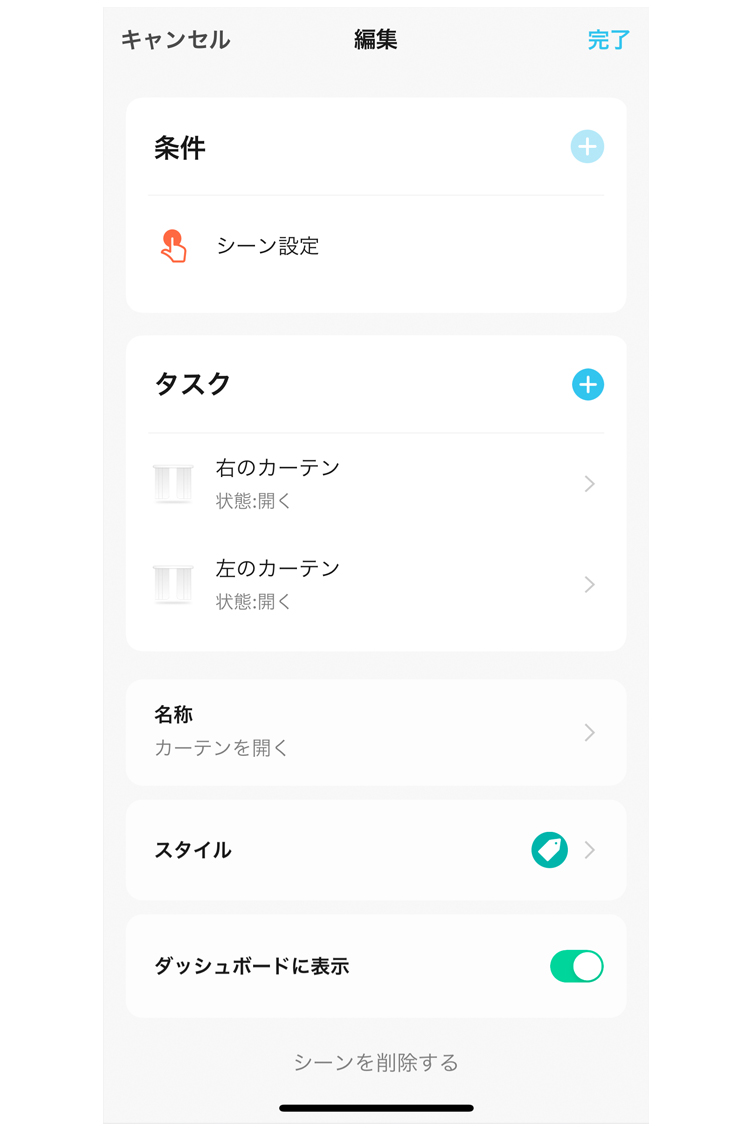
項目 設定内容 条件 シーン設定 タスク 右のカーテン 状態:開く
左のカーテン状態:開く名前 カーテンを開く - 以下のようにカーテンを閉める場合のシーン設定をします。
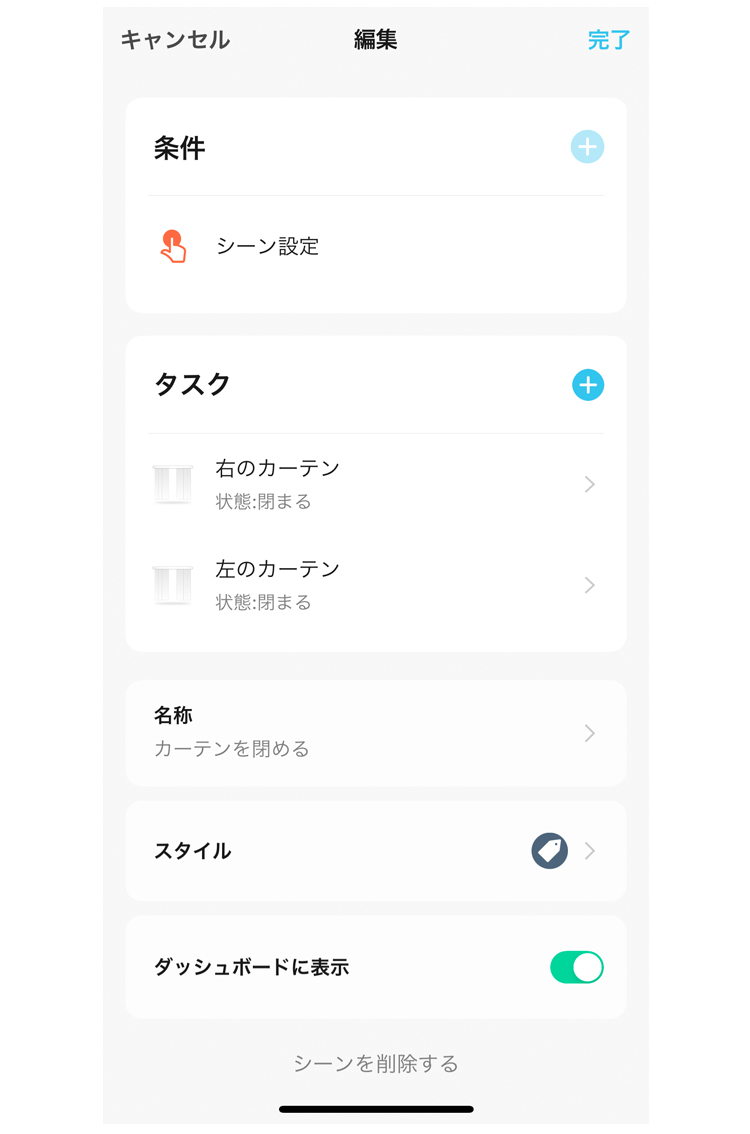
項目 設定内容 条件 シーン設定 タスク 右のカーテン 状態:閉まる
左のカーテン状態:閉まる名前 カーテンを閉める 注意
- 両開きのカーテンの真ん中にマグネットランナーが付いている場合があります。
マグネットの磁力によって、カーテンユニットがうまくカーテンが開かないことがあります。
この場合、マグネットをテープなどで覆って磁力を弱めてから本製品を使用してください。
- 「+Style」アプリの「カーテン」画面で
あとからWi-Fi接続ユニットに接続したい場合
「●他の+Styleデバイスやスマートスピーカーを使用しない場合」と「カーテンユニットの位置合わせをする」に従って設定を行なった後にWi-Fi接続ユニットに接続したい場合、以下の手順にしたがって、Wi-Fi接続ユニットの設定を行ってください。
- 「+Style」アプリにデバイス(Wi-Fi接続ユニット)を追加する
「●+Styleデバイスと連携したりスマートスピーカーと使用したりする場合」の手順1と2に従って、Wi-Fi接続ユニットを「+Style」アプリに追加します。
- 「Wi-Fi切り替え」を設定する
- 「+Style」アプリのホーム画面で「Wi-Fi接続ユニット」をタップして、表示されるWi-Fi接続デバイスの画面で「Wi-Fi切り替え」をタップします。
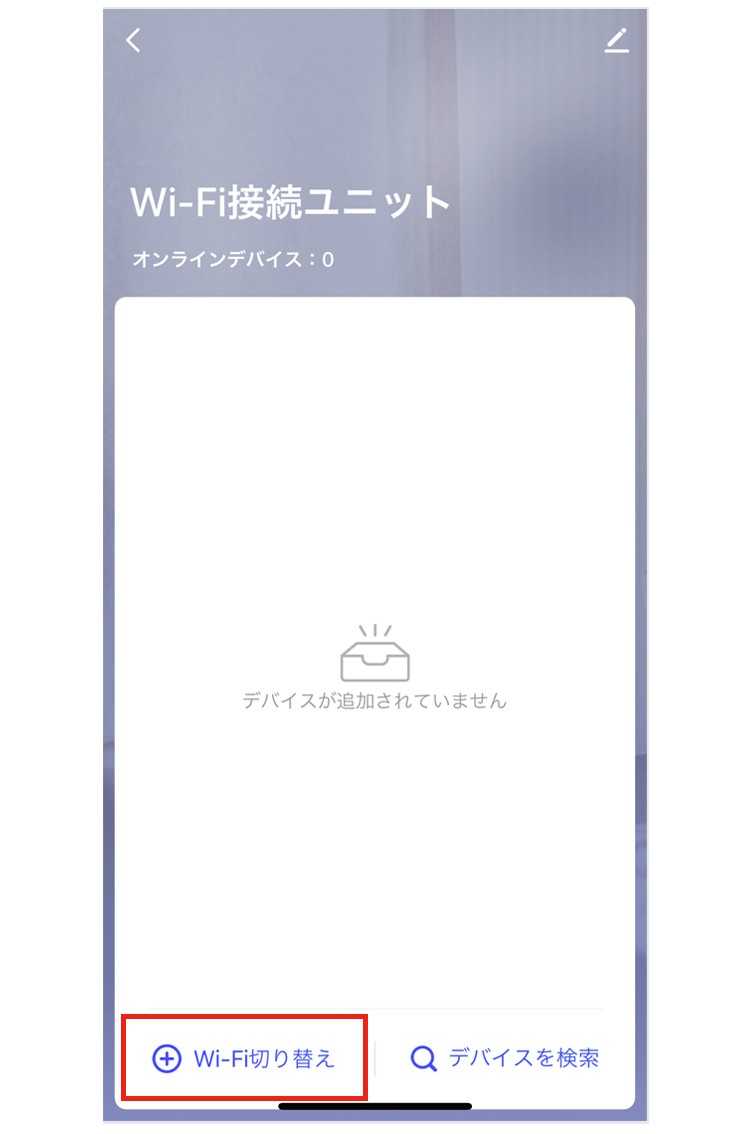
- 「Wi-Fi切り替え画面で「スマートカーテン」を選択して、「確認」をタップします。
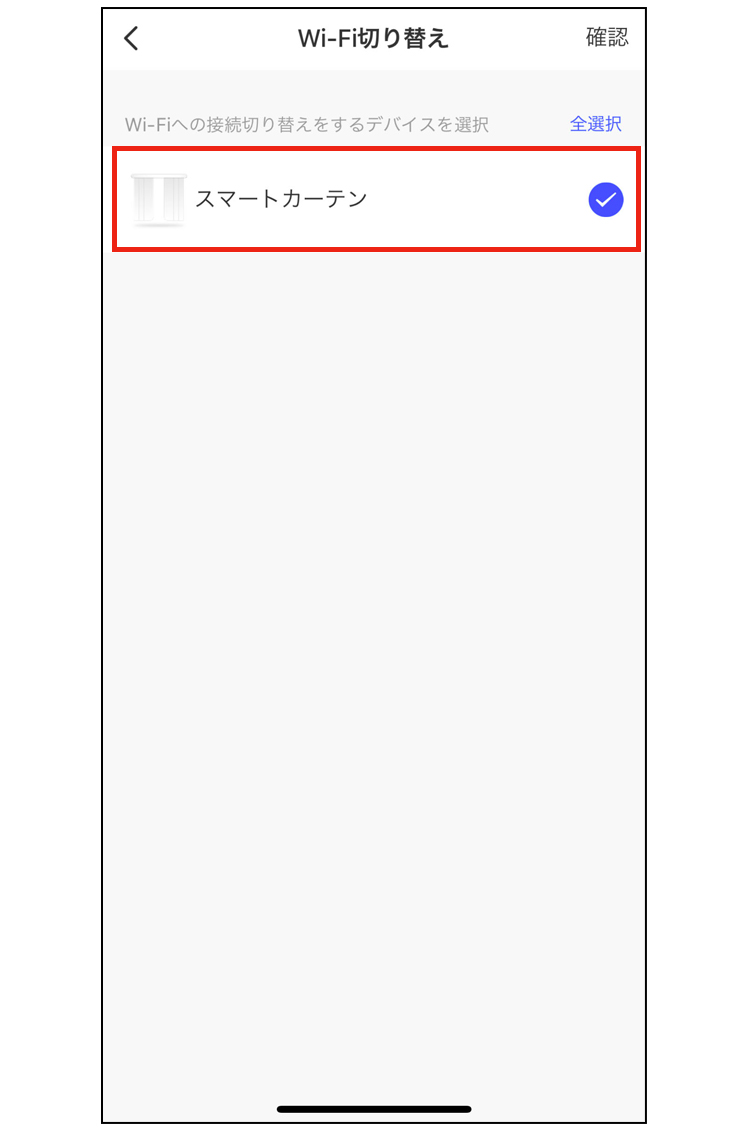
- 「デバイスを追加しますか」というメッセージが表示されたら「追加」をタップして、デバイス追加が完了するまで待ってください。
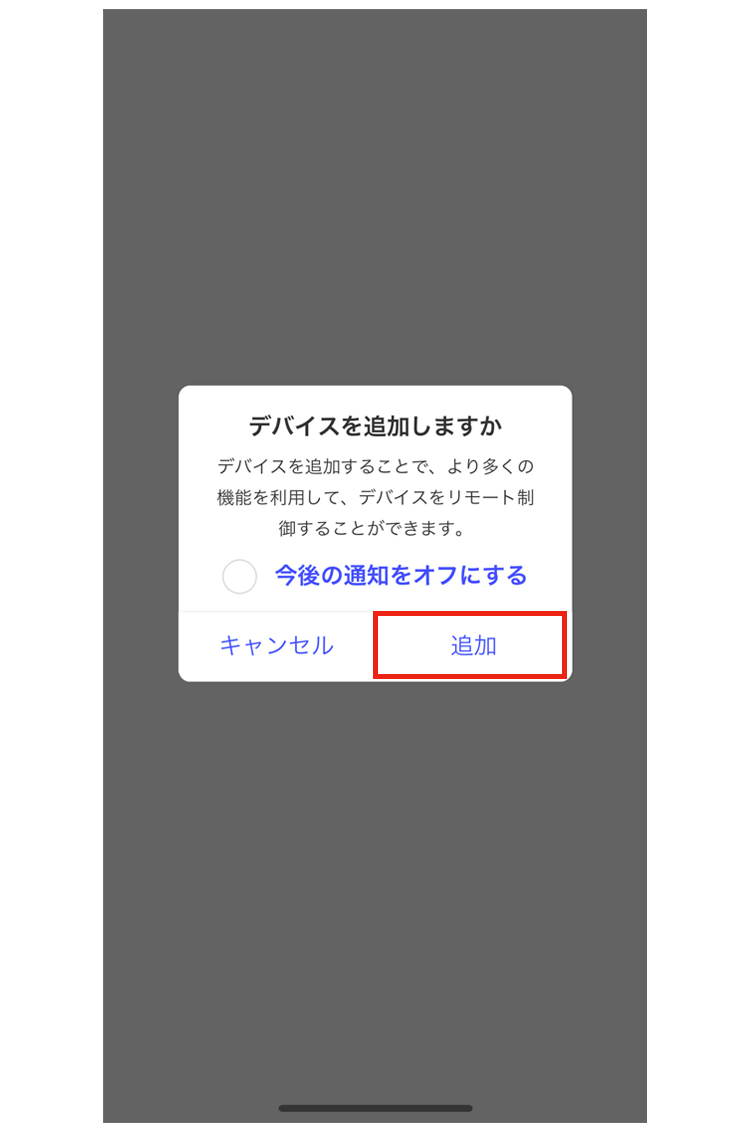
- 「デバイスが追加に成功しました」と表示されたら、「完了」をタップします。
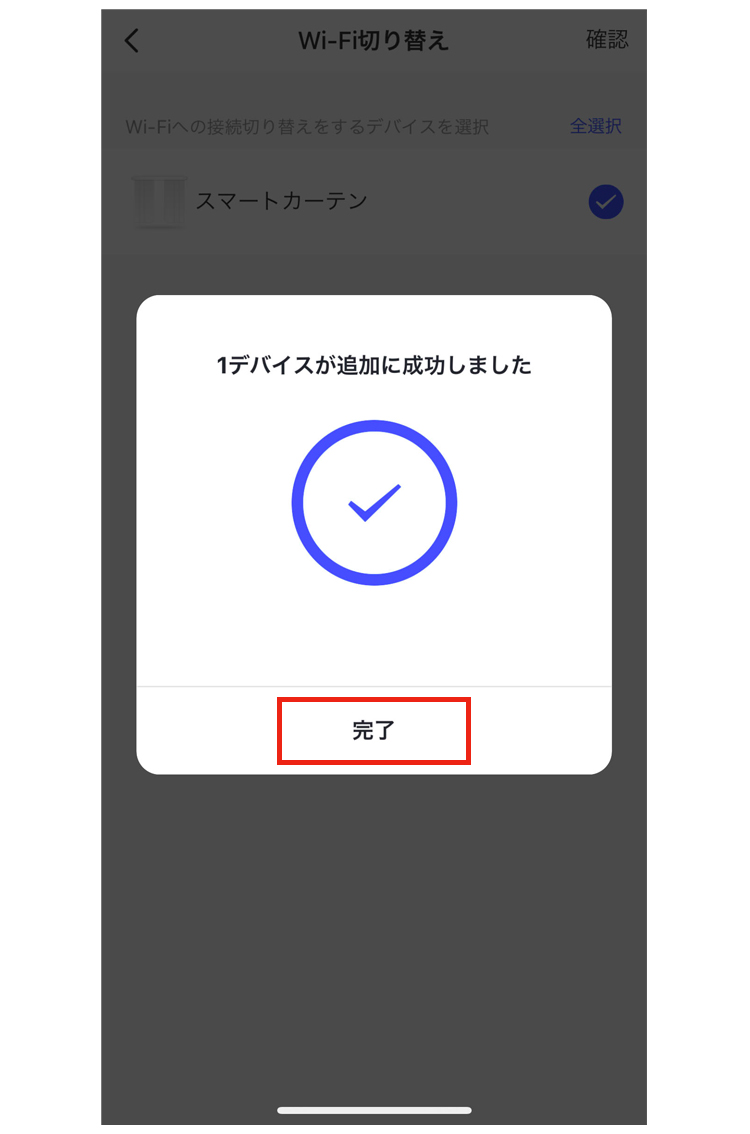
Wi-Fi接続ユニットとの接続が完了します。
- 「+Style」アプリのホーム画面で「Wi-Fi接続ユニット」をタップして、表示されるWi-Fi接続デバイスの画面で「Wi-Fi切り替え」をタップします。
注意
- 「Wi-Fi 切り替え」の設定が完了しても、カーテンユニットがスマホと接続したままとなる場合があります。
設定が完了した後、一度スマホのBluetoothをオフにして、2、3秒経ってから再度Bluetoothをオンにしてください。
7. アプリによる操作
画面例はiOSの場合です。 OSやアプリのバージョンにより画面が異なることがあります。
基本画面
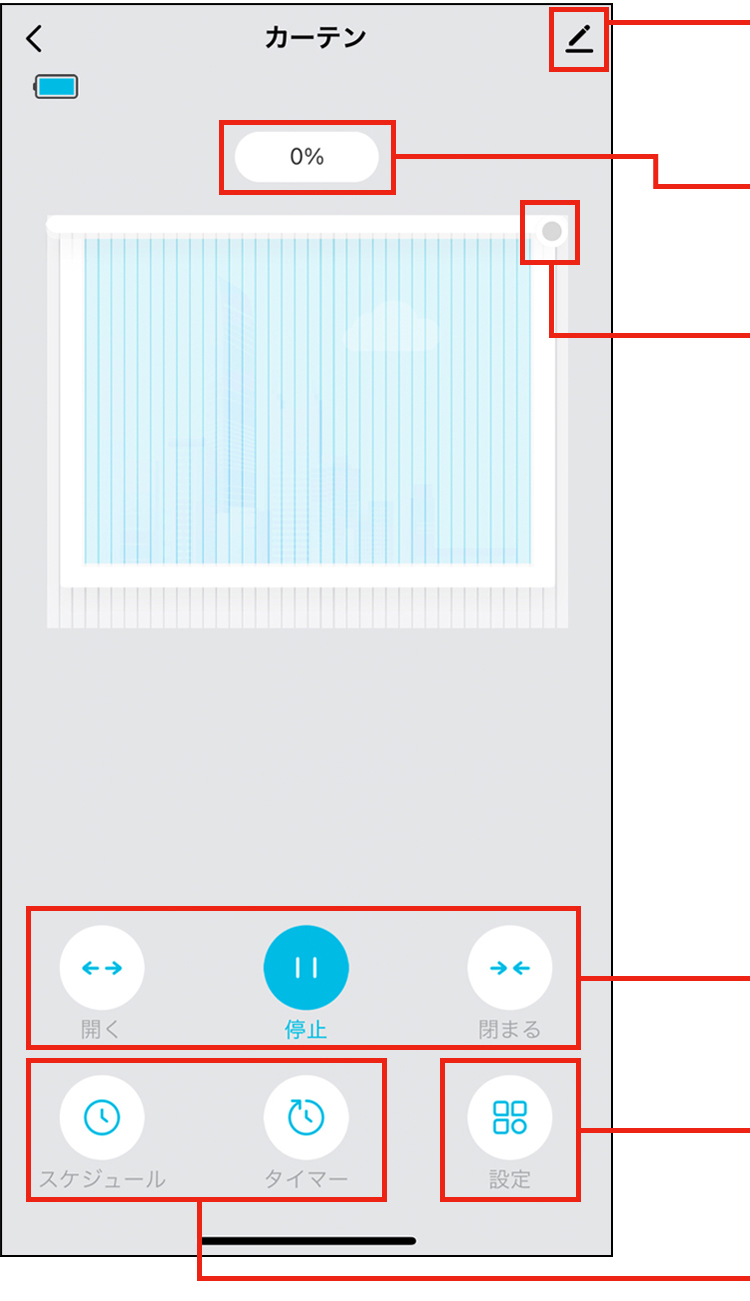
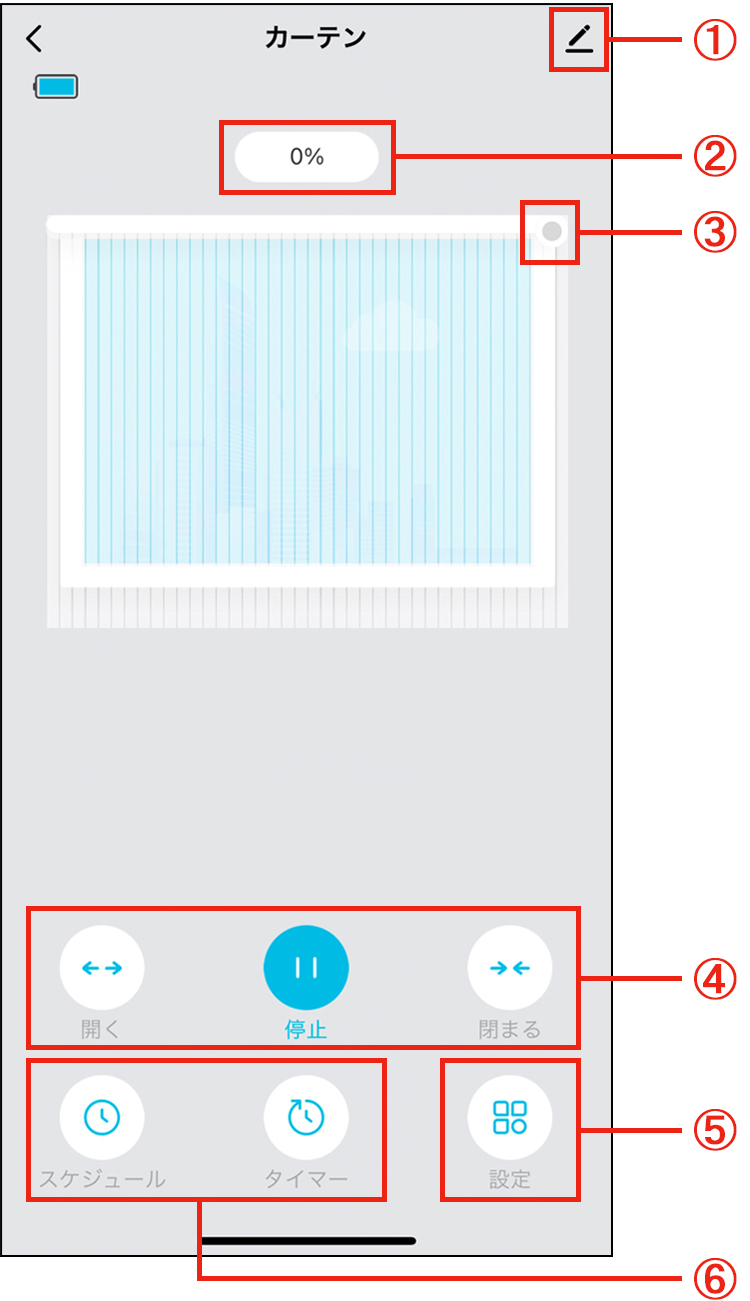
 をタップすると、デバイスの詳細画面が表示されます。
をタップすると、デバイスの詳細画面が表示されます。
カーテンの開閉状態が100%(全開)〜0%(全閉)で表示されます。
ドットを左右にスライドすると、カーテンが開閉します。
「開く」、「停止」、「閉まる」各ボタンをタップすると、カーテンが開閉/停止します。
オート開閉モードのオン/オフ、カーテン開閉設定、電池残量アラームのオン/オフを設定できます。
スケジュールとタイマーを設定できます。
→「スケジュールとタイマー機能でカーテンを開閉する」
 をタップすると、デバイスの詳細画面が表示されます。
をタップすると、デバイスの詳細画面が表示されます。- カーテンの開閉状態が100%(全開)〜0%(全閉)で表示されます。
- ドットを左右にスライドすると、カーテンが開閉します。
- 「開く」、「停止」、「閉まる」各ボタンをタップすると、カーテンが開閉/停止します。
- オート開閉モードのオン/オフ、カーテン開閉設定、電池残量アラームのオン/オフを設定できます。
- スケジュールとタイマーを設定できます。
→「スケジュールとタイマー機能でカーテンを開閉する」
スケジュール/タイマー機能でカーテンを開閉する
設定した時間が経過すると、カーテンが開閉します。
スケジュール設定
- 「スケジュール」をタップします。
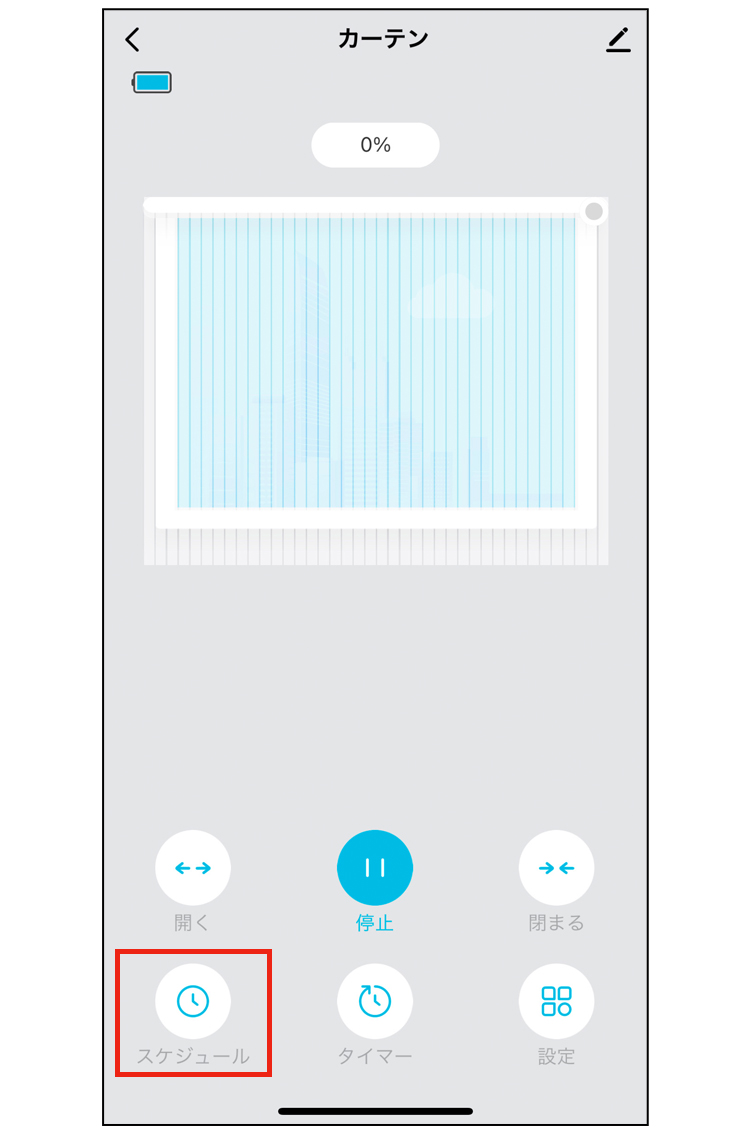
- 「追加」をタップします。
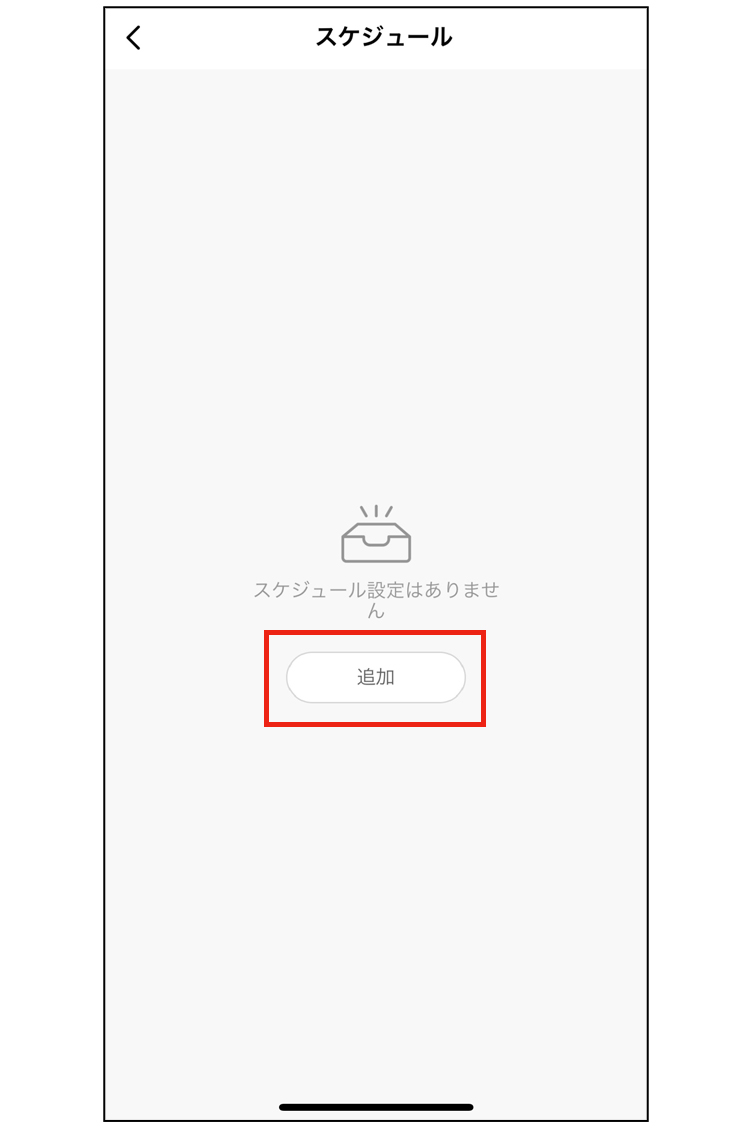
- 時間、繰り返し、カーテン開/閉(オン/オフ)、開閉状態(%)を設定し、「保存」をタップします。
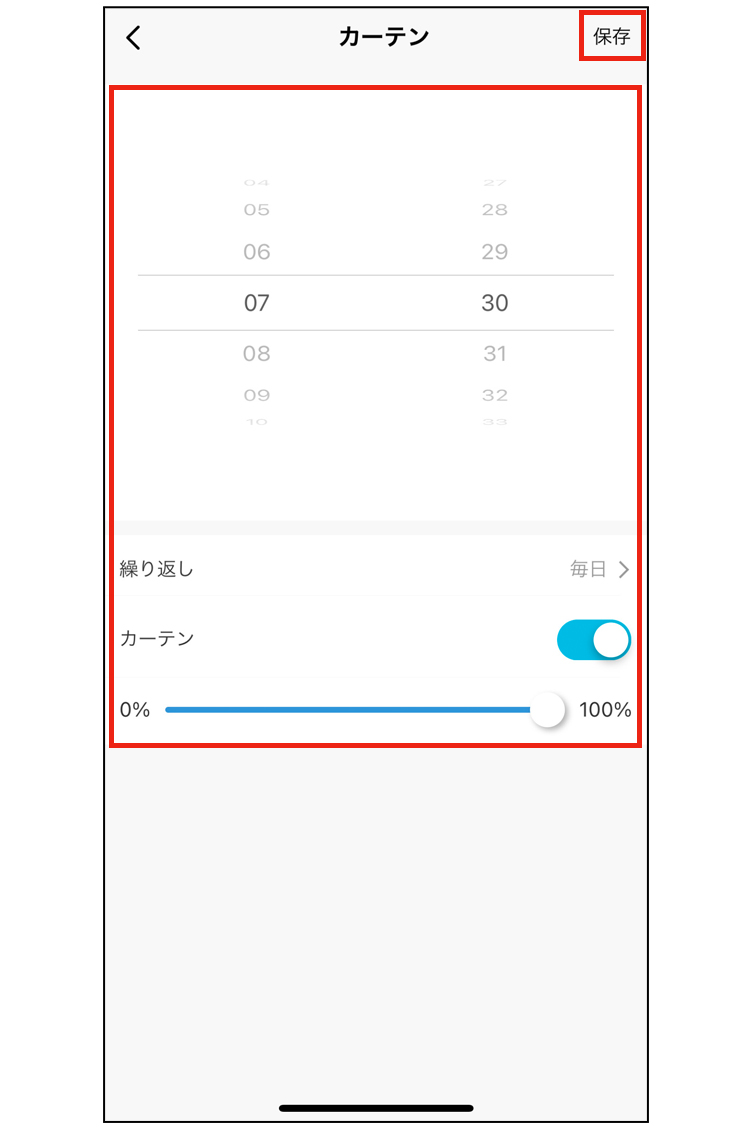
設定した時間になると、カーテンが設定した動作で開閉します。
タイマー設定
- 「タイマー」をタップします。
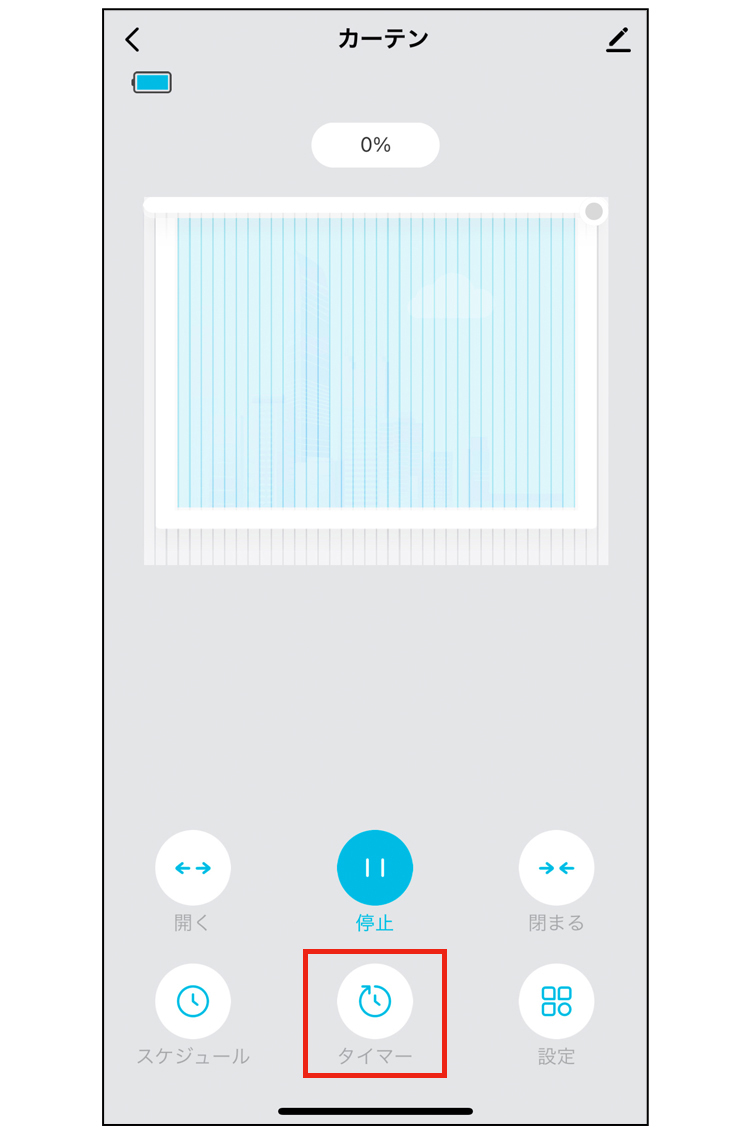
- 「タイマー」をオンまたはオフ、「カーテンが開く」または「カーテンが閉じる」にして、時間を選択し、「OK」をタップします。
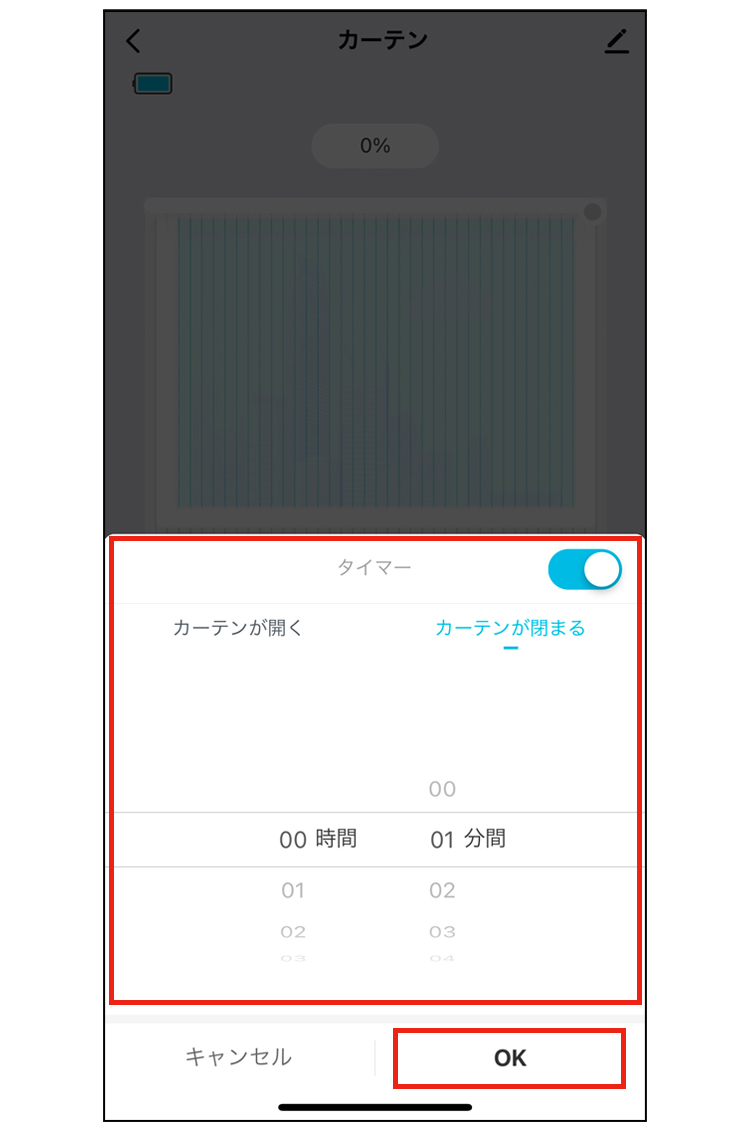
設定した時間が経過すると、カーテンが設定した動作で開閉します。
カーテンの動作やメッセージ通知を設定する
- 「設定」をタップします。
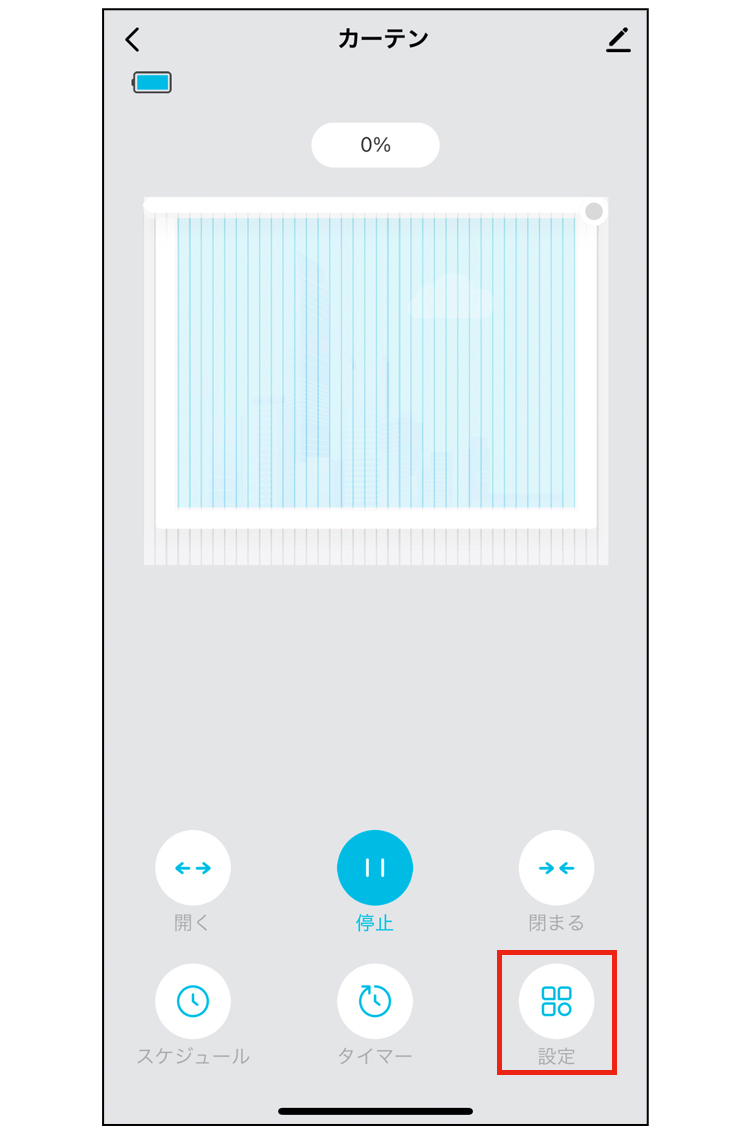
- 以下の設定をします。
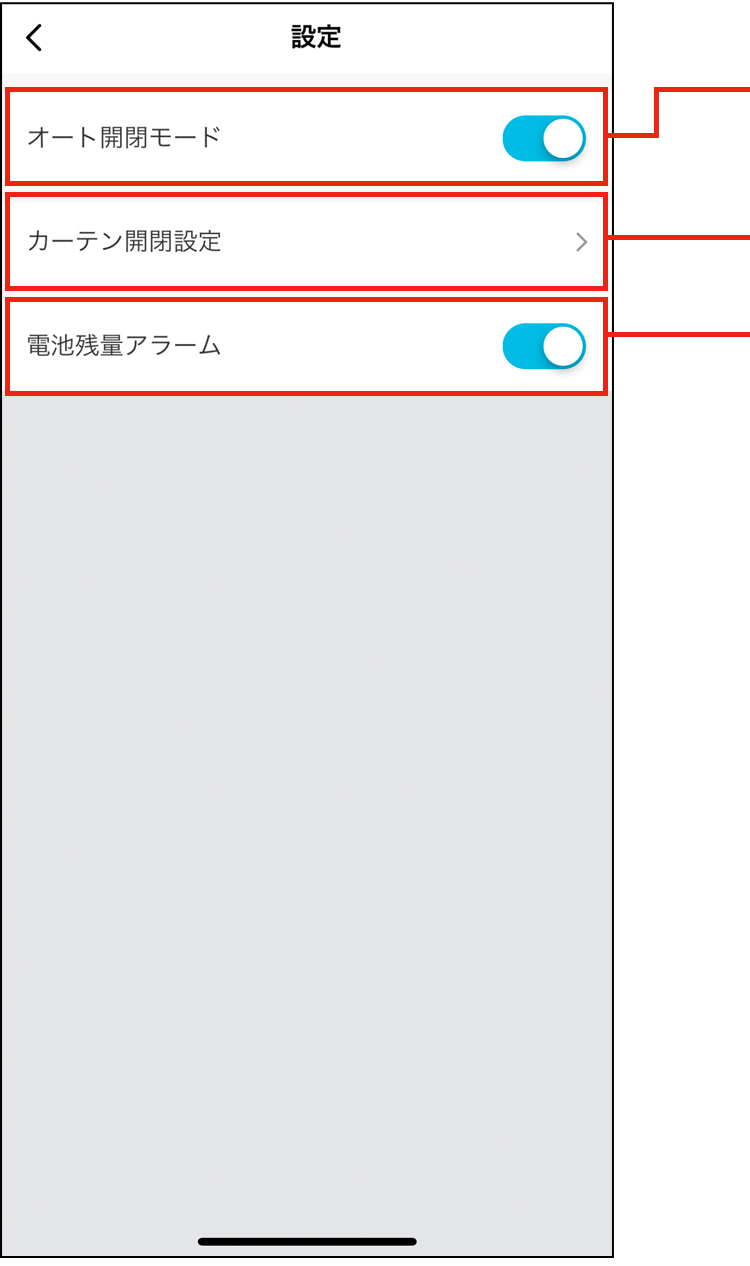
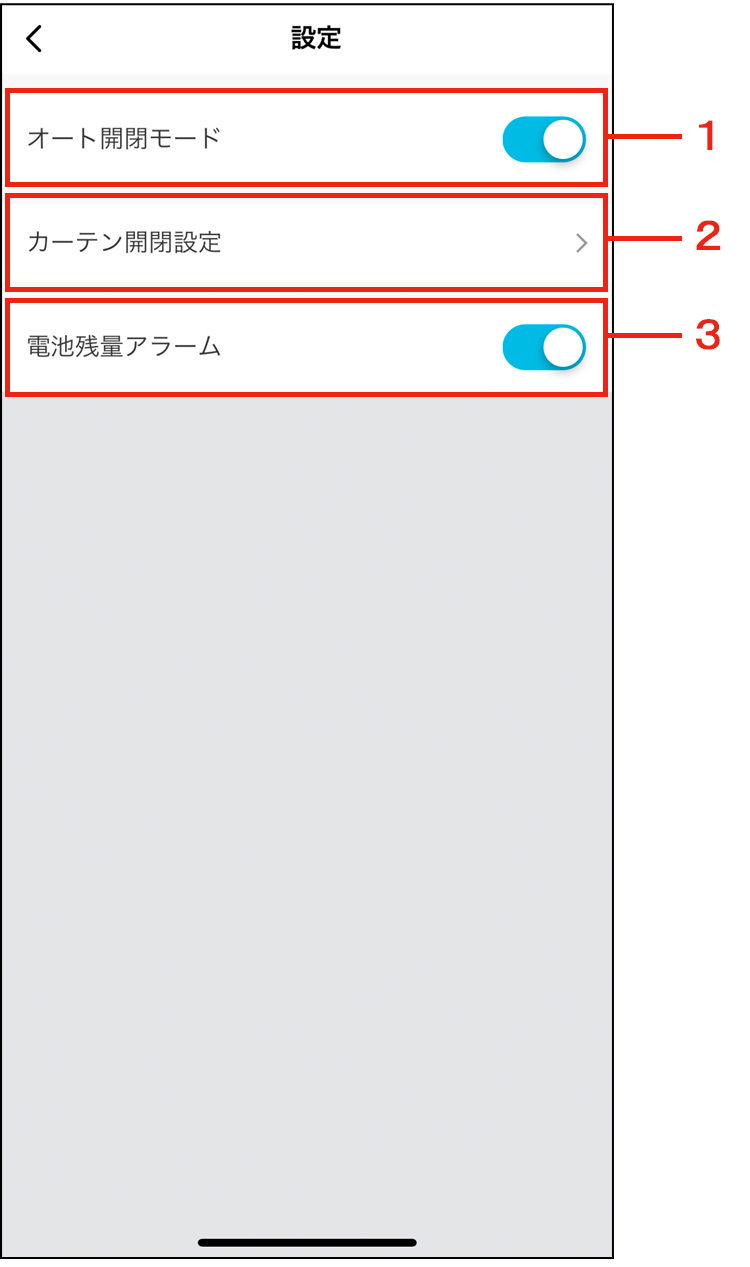
オンにすると、手でカーテンを開閉したい方向へ引くとカーテンが自動的に動きます。
カーテンの位置合わせをします。
オンにすると、電池残量が少なくなったら、「+Style」アプリのホーム画面の「スマートカーテン」にアラームが出た時間と、メッセージセンターにアラームが表示されます。
- オンにすると、手でカーテンを開閉したい方向へ引くとカーテンが自動的に動きます。
- カーテンの位置合わせをします。
- オンにすると、電池残量が少なくなったら、「+Style」アプリのホーム画面の「スマートカーテン」にアラームが出た時間と、メッセージセンターにアラームが表示されます。
8. こんなときには
「最新のファームウェアがあります」と表示される
新しいファームウェアがあるとき、「+Style」アプリを開くと、「最新のファームウェアがあります」とメッセージが表示されます。
「すぐにアップデート」をタップし、アプリの案内に従い、アップデートを行ってください。
注意
- Wi-Fi接続ユニットと接続している場合、カーテンユニットとWi-Fi接続ユニットのバインドを解除してください。バインド解除後、スマホにBluetoothで接続してからアップデートを開始してください。
アップデートが完了した後もカーテンユニットがBluetoothでスマホに接続したままとなりますので、Wi-Fi接続ユニットの操作画面の「Wi-Fi切り替え」からカーテンユニットを追加してから、一度スマホのBluetoothをオフにして、2、3秒経ってから、再度スマホのBluetoothをオンにしてください。
カーテンユニットとアカウントの紐づけを解除する
カーテンユニットと+Styleアカウントとの紐づけを解除します。今まで使っていたカーテンユニットを別のアカウントで引き続き使用したい場合、次のどちらかの手順で紐づけを解除してください。紐づけを解除しても、カーテンの位置合わせなどの設定内容は残ります。
カーテンユニット本体から解除する
カーテンユニットの電源ボタンを5秒長押しします。
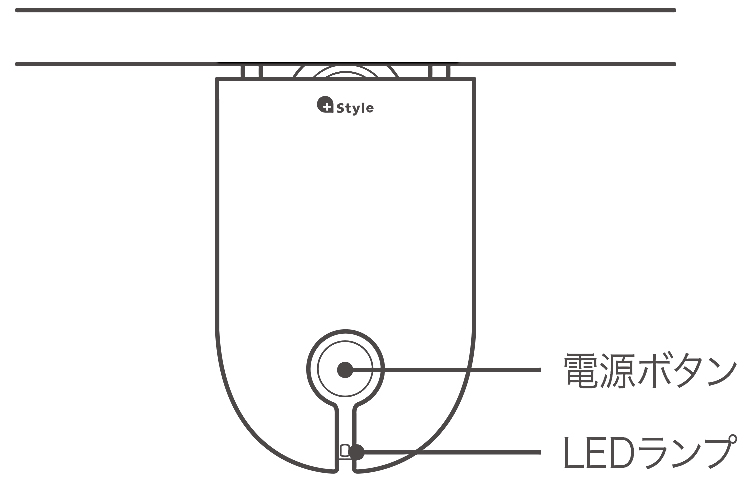
LEDランプが点滅し、+Styleアプリの「マイホーム」画面でカーテンユニットがオフラインになり、+Styleアカウントとの紐づけが解除されます。
アプリから解除する
- カーテンユニットの画面右上の
 をタップし、「デバイスを削除」をタップします。
をタップし、「デバイスを削除」をタップします。 - 「設定解除」をタップします。
カーテンユニットの表示が+Styleアプリの「マイホーム」画面から消え、本体のLEDランプが点滅して、+Styleアカウントとの紐づけが解除されます。
カーテンユニットを初期化する
アカウントとの紐づけや各設定が消えて初期設定の状態になります。以下の手順でアプリから操作してください。
- カーテンユニットの画面右上の
 をタップし、「デバイスを削除」をタップします。
をタップし、「デバイスを削除」をタップします。 - 「設定解除及びデータクリア」をタップします。
カーテンユニットの表示が+Styleアプリの「マイホーム」画面から消え、本体のLEDランプが点滅します。
Wi-Fi接続ユニットとアカウントの紐づけを解除する
Wi-Fi接続ユニットと+Styleアカウントとの紐づけを解除します。今まで使っていたWi-Fi接続ユニットを別のアカウントで引き続き使用したい場合、次のどちらかの手順で紐づけを解除してください。紐づけを解除しても、設定内容は残ります。
Wi-Fi接続ユニット本体から解除する
Wi-Fi接続ユニットのリセットボタンを約5秒間長押しします。
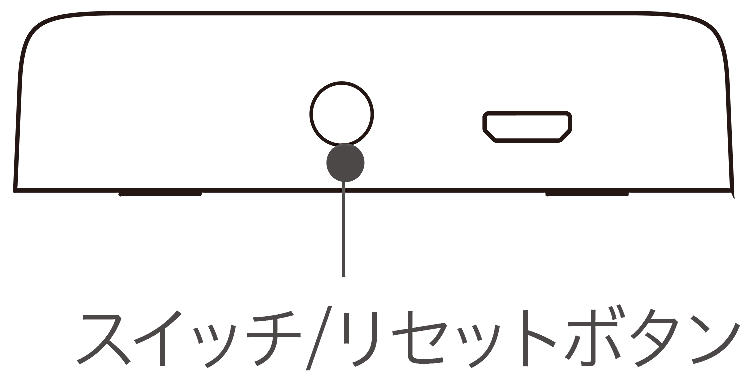
Wi-Fi接続ユニットのWi-Fiステータスランプ(赤色)が点滅します。

Wi-Fi接続ユニットの表示が+Styleアプリの「マイホーム」画面から消え、+Styleアカウントとの紐付けが解除されます。
アプリから解除する
- カーテンユニットの画面右上の
 をタップし、「デバイスを削除」をタップします。
をタップし、「デバイスを削除」をタップします。 - 「設定解除」をタップします。
Wi-Fi接続ユニットの表示が+Styleアプリの「マイホーム」画面から消え、Wi-Fi接続ユニットのWi-Fiステータスランプ(赤色)が点滅して、+Styleアカウントとの紐づけが解除されます。

Wi-Fi接続ユニットを初期化する
アカウントとの紐づけや各設定が消えて初期設定の状態になります。以下の手順でアプリから操作してください。
- Wi-Fi接続ユニットの画面の右上
 のをタップし、「デバイスを削除」をタップします。
のをタップし、「デバイスを削除」をタップします。 - 「設定解除及びデータクリア」をタップします。
Wi-Fi接続ユニットの表示が+Styleアプリの「マイホーム」画面から消え、Wi-Fi接続ユニットのWi-Fiステータスランプ(赤色)が点滅し、初期化が完了します。
カーテンユニットをカーテンレールから取り外す
電池を交換したり、カーテンユニットの設置場所を変えたりする場合、以下の手順でカーテンユニットをカーテンレールから取り外してください。
- カーテンユニットが見えるように、一番端のカーテンフックを外します。
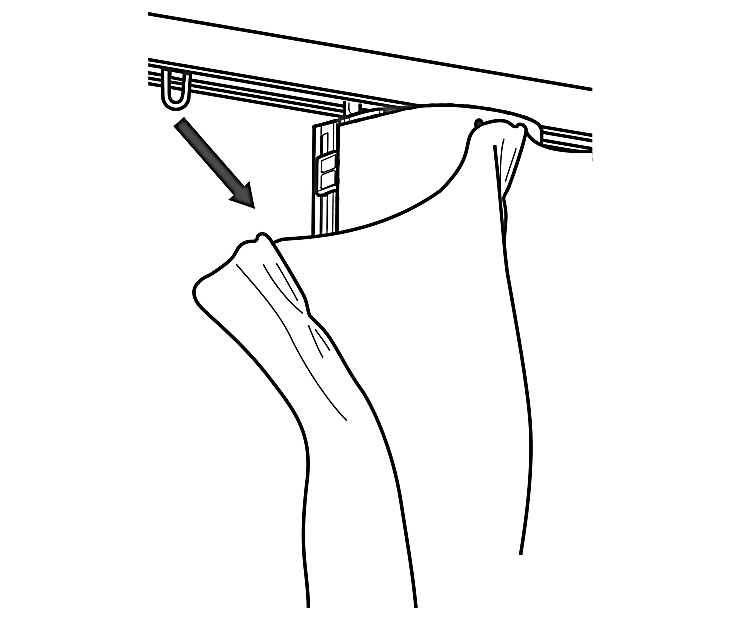
- フロントカバーのサイドからフロントカバーを横に広げるようにしながら取り外しま
す。
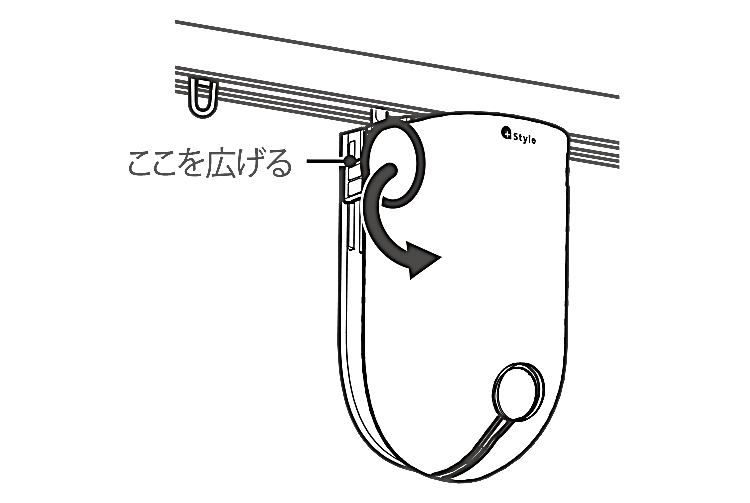
- ランナーを外して、カーテンユニットをカーテンレールから取り外します。
C型の場合:片方のランナーを外し、カーテンユニットを90度回転させてから、カーテンレールから取り外します。
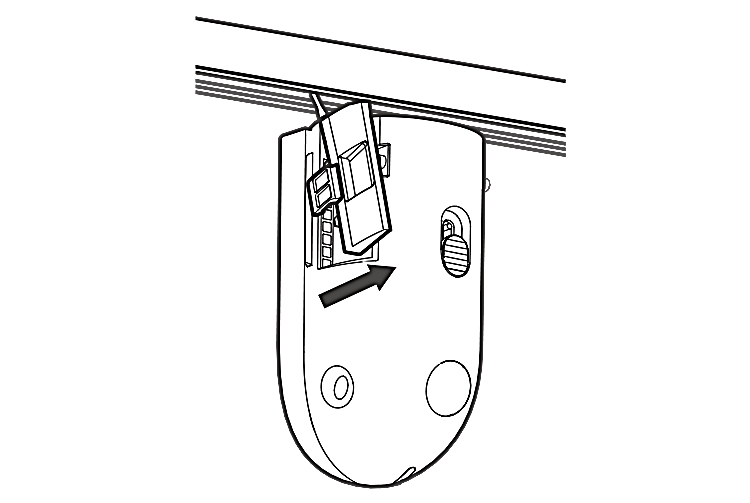
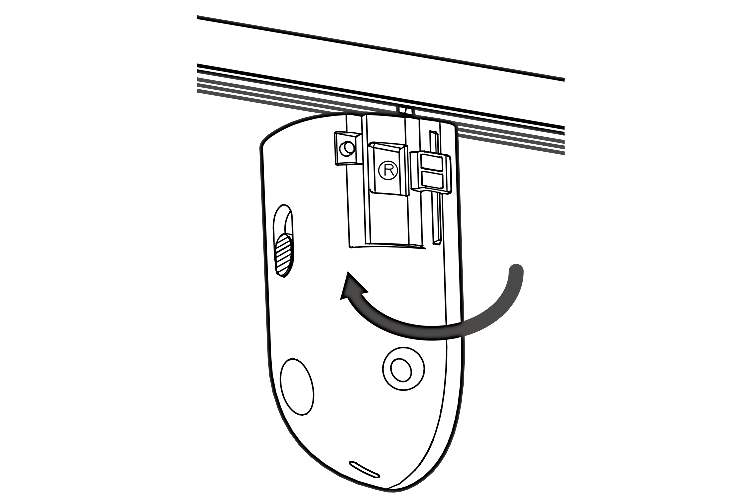
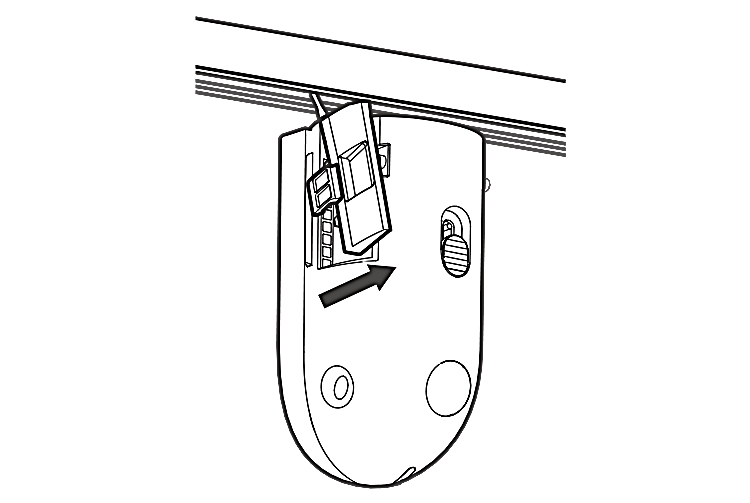
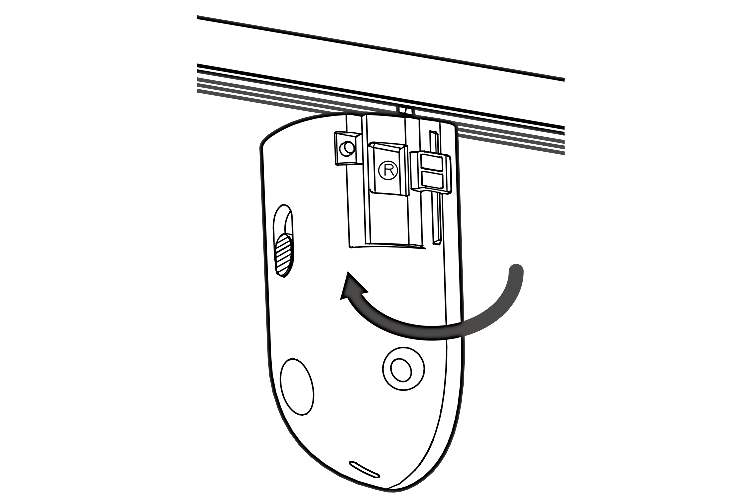
I型の場合:本体左右にあるランナーの背面のねじを緩めて、ランナーを外してから、カーテンユニットを取り外します。
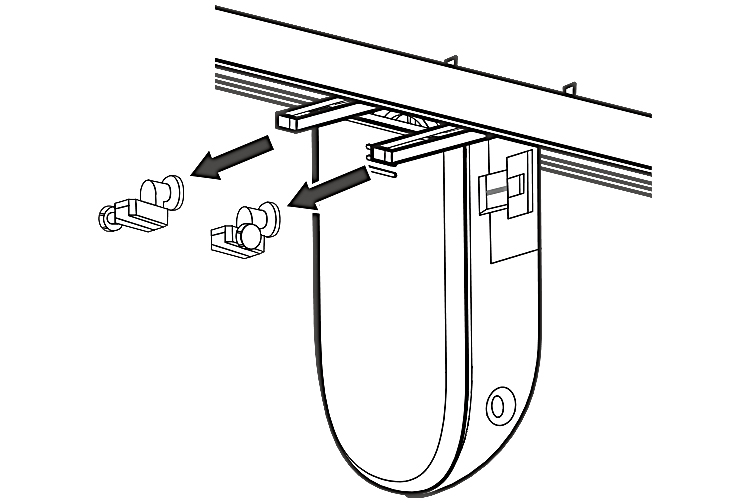
O型の場合:左右のランナーを取り外してから、カーテンユニットを取り外します。
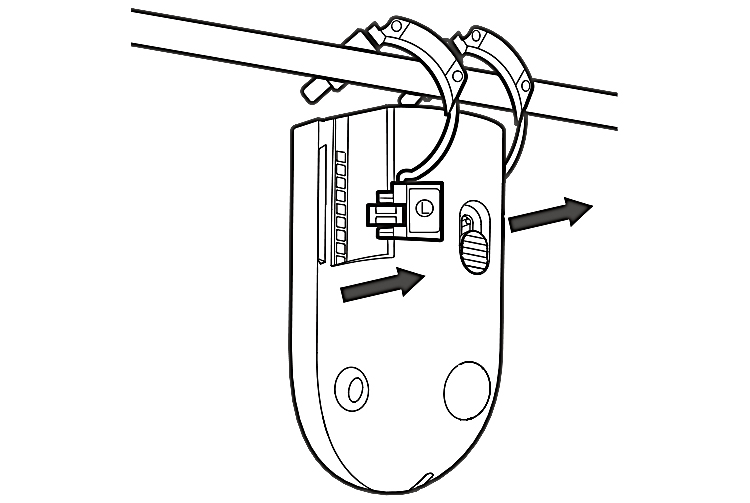
9. 音声コントロール機能
スマートスピーカーに話しかけることで、スマートカーテンの開閉を操作できます。
スマートスピーカー音声コマンドの例
「○○」にはデバイス名で、文末に「ください」または「くれる?」と付けても有効です。
| 動作 | コマンド | Amazon Alexa | Google アシスタント |
|---|---|---|---|
| カーテンを開く | ○○をオンにして | 〇 | 〇 |
| ○○を開いて/開けて | 〇 | × | |
| カーテンを閉める | ○○をオフにして | 〇 | 〇 |
| ○○を閉めて/閉じて | 〇 | × |
10.「+Style」アプリ共通の操作
トップ画面
トップ画面下部の各タブをタップすると、「マイホーム」画面、「スマートモード」画面、「プロフィール」画面が表示されます。
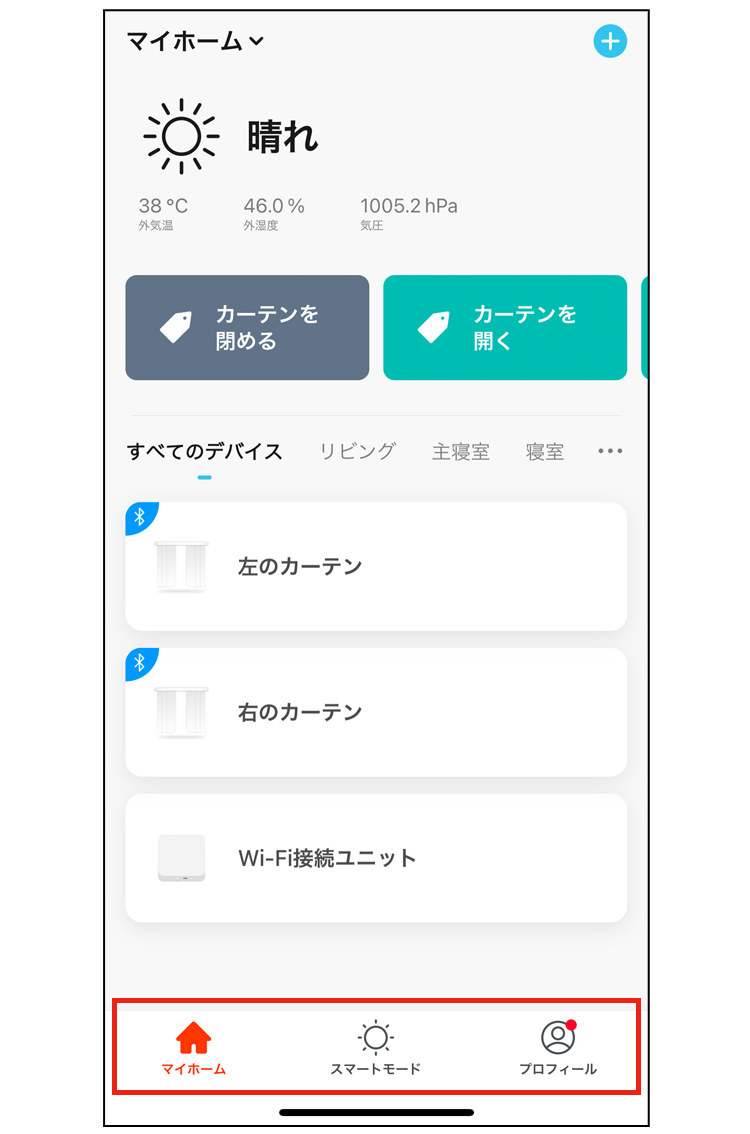
マイホーム画面、プロフィール画面
複数の照明をまとめて操作したいときは、セットを作成してください。
詳しくは「+Style アプリの便利な使い方 4.詳細画面」をご覧ください。
スマートモード画面
スマートモード画面には、以下の機能があります。
- +Style 製品を2種類以上お持ちの場合に、よく使うアクション(動作)をあらかじめ登録しておく「シーン」機能
- あらかじめ設定した温度・湿度・天気等や、時間や曜日等の条件を満たすと自動的にアクションが実行されるようにする 「自動設定」機能
カーテンユニットでは、これらの機能を使って以下のことが行えます。
シーン
スマートカーテンの以下のアクションを設定できます。
アクション
- 状態:開く/停止/閉まる
例えば、スマートカーテン、リビングルームの+Style LEDシーリングライト、ロボット掃除機G300を使い、外出時にこれら3つをまとめて作動させることができます。以下の画面は、スマートカーテンを閉めて、リビングルームの+Style LEDシーリングライトをオフにして、ロボット掃除機をオンにする場合の画面です。
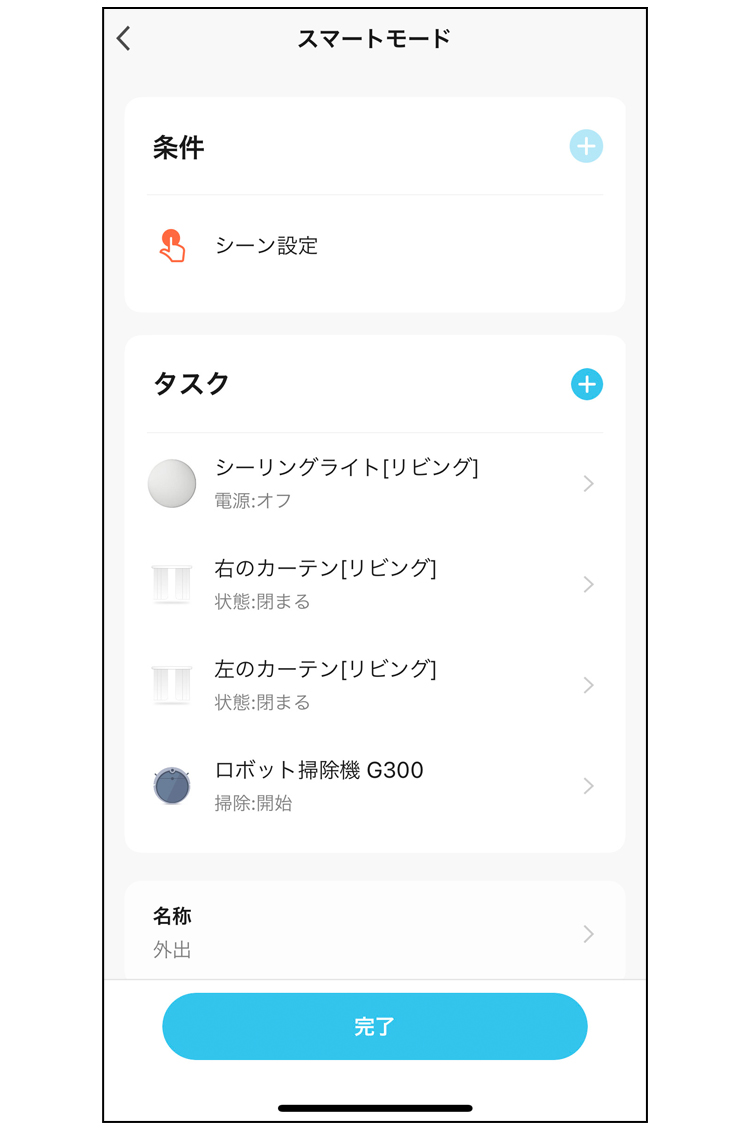
シーン設定の詳細については「+Style アプリの便利な使い方」をご覧ください。
「自動設定」
スマートカーテンの以下の条件とアクションを設定できます。
条件
- 外温度(現在の都市名と気温-40°C~+40°Cを選択し、「より小さい」「等しい」「より大きい」を選択)
- 外湿度(現在の都市名を選択し、「乾燥」「快適」「湿気」を選択)
- 天気(現在の都市名を選択し、「晴」「曇り」「雨」「雪」「もやがかかっている」を選択)
- 日の出/日の入り(現在の都市名を選択し、「日の出」「日の入り」を選択)
- 風速(現在の都市名と風速0m/s~62m/sを選択し、「より小さい」「等しい」「より大きい」を選択」
- 出発/到着(ベータ版)(「ある場所を出発/に到着したとき」を選択)
- スケジュール設定(繰り返す曜日を選択し、開始時間を選択。曜日を選択しないときは「1回限り」を選択)
- デバイスの状態の設定(「スマートカーテン」を選択し、「状態」の「開く」、「停止」、「閉まる」を選択)
アクション
- 状態:開く/停止/閉まる
例えば、日の入りの時間になったら、家のスマートカーテンが閉まり、リビングルームの+Style LEDシーリングライトと廊下にある+Style LEDエジソン電球(調光・調色/E26)を自動で点灯させることができます。
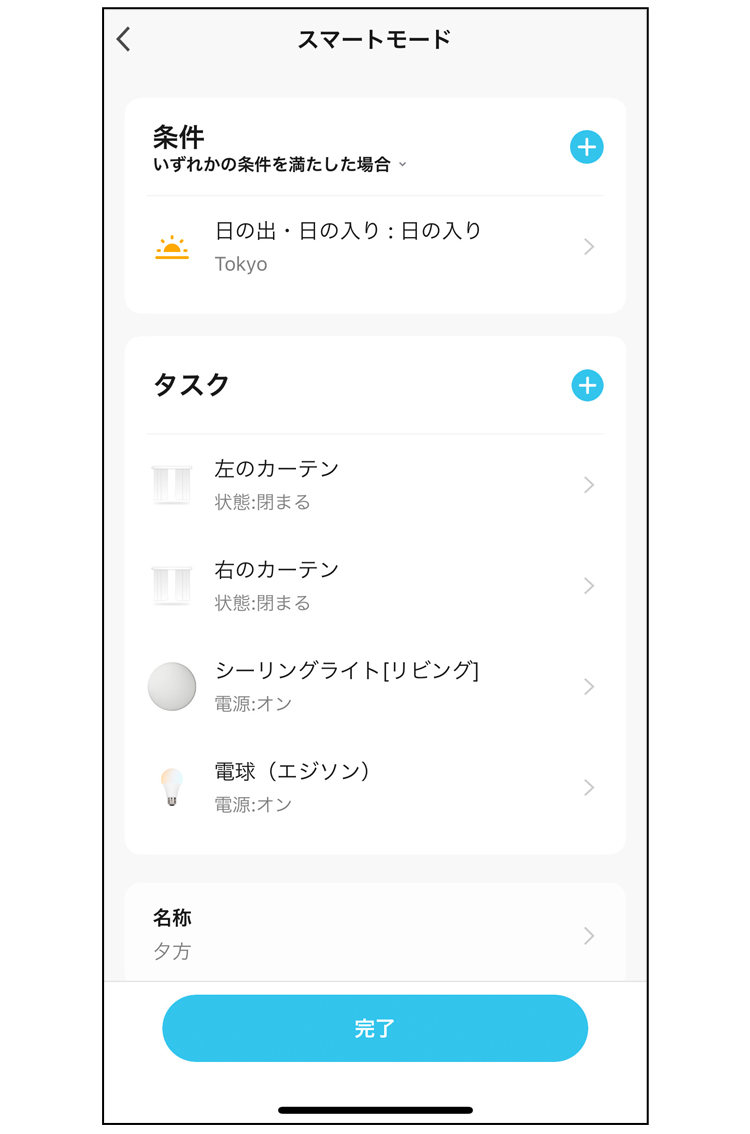
一般仕様
カーテンユニット
| 項目 | 仕様 |
|---|---|
| 接続方法 | Bluetooth® 5.0 Low Energy(最大通信距離:10m) Wi-Fi IEEE 802.11 b/g/n(2.4GHz帯のみ)※ ※Wi-Fi接続ユニットの仕様です。カーテンユニットはWi-Fiネットワークに接続できません。 |
| サイズ | 約 75 × 55 × 160(最大)mm |
| 質量 | 約160g |
| 使用環境 | 動作温度: 0〜40°C、動作湿度: 10~90%(ただし結露しないこと) |
| 対応スマートフォン・タブレット | Wi-Fi ルーター接続に対応した下記のスマートフォンまたはタブレット。
最新のiOS/Android バージョンにアップデートしてお使いください。 |
お問い合わせ
-
- 困ったときは
- よくある質問(全体)
- よくある質問(スマートカーテン)
-
- 本製品に関するご質問
- 下記までお問い合わせください。お問い合わせの際は、ご使用の環境や症状をできる限り具体的にお知らせください。

プラススタイルお客様窓口
TEL:0570-077-1310570-077-131
(通話料有料)E-mail:product@m.plusstyle.jp
営業時間:10:00 〜 19:00
(特定休業日を除く)
個人情報取り扱いに関する詳細は、運営会社のプライバシーポリシーをご覧ください。
https://www.bbss.co.jp/privacy/商標
- Amazon、EchoおよびAlexaは、Amazon.com, Inc.またはその関連会社の商標です。
- Google、Android、Google Play、Google Home、Google アシスタントは Google LLC の商標または登録商標です。
- Appleは、米国および他の国々で登録されたApple Inc.の商標です。
- App Storeは、Apple Inc.のサービスマークです。
- iOSは、Ciscoの米国およびその他の国における商標または登録商標であり、ライセンスに基づき使用されています。
- QRコードは株式会社デンソーウェーブの登録商標です。
- Wi-FiはWi-Fi Allianceの登録商標です。
- Bluetooth®のワードマークとロゴは、Bluetooth SIG, Inc.の登録商標であり、BBソフトサービス株式会社はライセンスに基づき使用しています。
- その他記載されている会社名、ブランド名、システム名、製品名は一般に各社、個人の登録商標または商標です。ただし本文中にはRおよびTMマークは明記しておりません。
- 製品および本書は、改良などの諸事情により予告なく変更する場合があります。
- 本製品は日本国内で使用してください。日本国外で使用された場合、BBソフトサービス株式会社は一切の責任を負いかねます。また、本製品に関し、日本国外への技術サポート、アフターサービスなどは行っておりません。
- 製品および本紙は、改良等の諸事情により予告なく変更する場合があります。
- 本製品の保証や交換に関しては、保証書に記載されております。必ず内容をご確認の上、大切に保管してください。
- 本紙の内容につきましては万全を期して作成しておりますが、万一ご不審な点や誤りなどお気づきの点がございましたらご連絡くださいますようお願いいたします。
- 本製品の運用を理由とする損失、逸失利益等の請求につきましては、いかなる責任も負いかねますので、予めご了承ください。
- 本製品を廃棄するときは地方自治体の条例に従ってください。条例の内容については各地方自治体にお問い合わせください。
保証規定
-
- (保証規定の内容)
- この保証規定は、取扱説明書や製品ラベル、製品に記載された使用方法や注意事項にしたがった正常な使用、またそれらに記載された条件下での使用のもとで本保証書記載の保証期間中に故障が発生した場合、本規定に基づきBBソフトサービス株式会社が無償交換を行うことをお約束するものです。また、本規定は本保証書が添付されているプラススタイル製品に対してお客様が期待される性能や成果、運用上の結果を保証するものではありません。
-
- (保証書の効力)
- この保証書は、本書に記載された保証規定の条件および期間に基づいて、本保証書が添付されたプラススタイル製品の無償交換をお約束するものです。したがって、この保証書によってお客様の法律上の権利を制限するものではありません。
-
- (保証の対象)
- この保証規定による無償交換の対象となるのはプラススタイル製品の本体に限ります。
-
- (お客様の負担)
- 保証期間内に無償交換を受けられる場合は、あらかじめプラススタイルお客様窓口にご相談の上、この保証書をプラススタイル製品に添えてプラススタイルお客様窓口にお送りください。なお、その場合、送料などの諸費用はお客様ご自身のご負担になりますのでご了承くださいますようお願い申し上げます。
-
- (保証期間)
- 製品ご購入日より起算した本保証書記載の期間とします。ご購入日の記入がない場合は、レシートなどの購入履歴でご購入日を算出し、その日を基準に保証期間を設定いたします。
-
- (保証を受けられない場合)
- 保証期間内であっても以下に該当する場合は有償交換とさせていただきますので、あらかじめご了承ください。
- この保証書のご提示がない場合。
- 本保証規定の字句および本保証書の他の字句が書き換えられている場合。
- 台風、水害、地震、落雷などの自然災害およびその二次災害、火災、公害や異常電圧による破損や故障、紛失があった場合。
- 取扱説明書や製品ラベル、製品に記載された使用方法または注意事項に反するお取扱いがあった場合。
- BBソフトサービス株式会社以外の第三者またはお客様ご自身による改造、またはご使用の責任に帰すると認められる破損や故障があった場合。
- お買い上げ後の輸送、移動時、持ち運び時の落下や衝撃、悪条件下での放置など、お取扱いが不適当なため生じた故障や破損、紛失があった場合。
- ケーブルなど本体以外の付属品の故障や破損、消耗品の補充や使用によって消耗、磨耗する部品の交換を行う場合。
- 転売、中古販売、譲渡、オークション等で製品を入手された場合。
- その他、BBソフトサービス株式会社の判断に基づき有償と判断した場合。
-
- (BBソフトサービス株式会社の免責)
- 本保証書が添付されたプラススタイル製品の故障によって、またはご使用の結果生じた直接、間接の損害については、BBソフトサービス株式会社はその責を一切負わないものとします。